Page 1
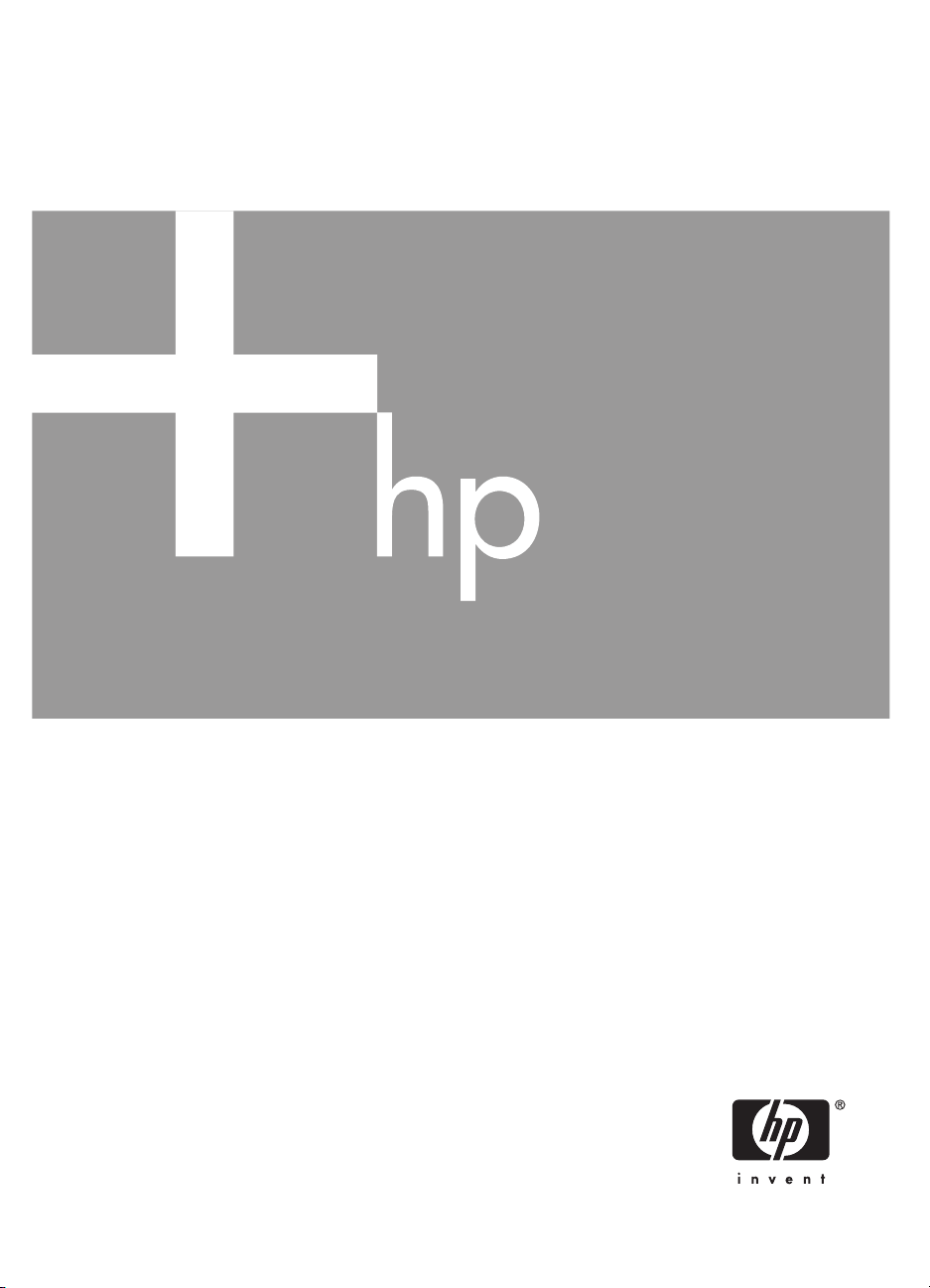
HP Photosmart E427
Digitalkamera
Benutzerhandbuch
Page 2
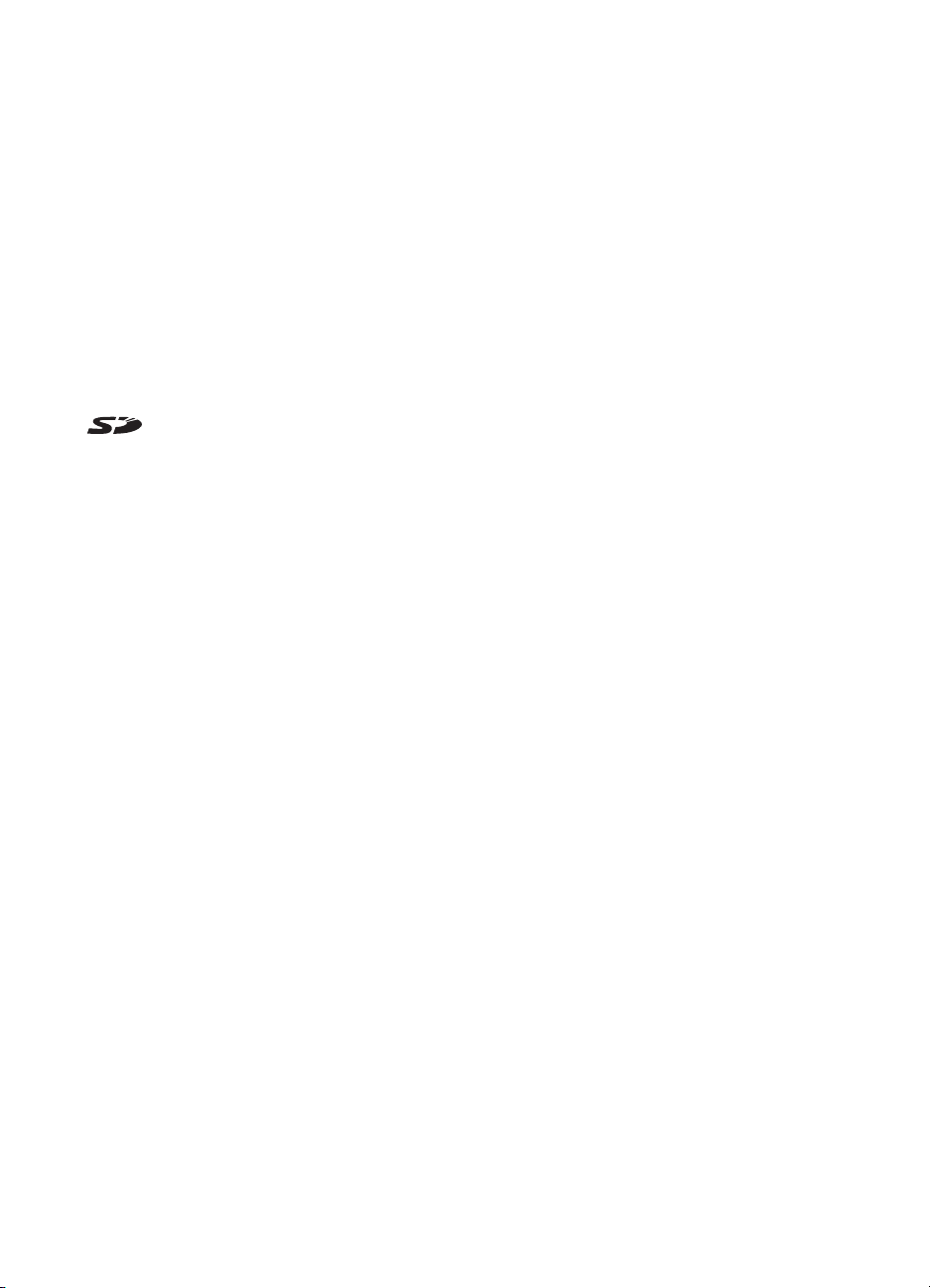
Rechtliche Hinweise
© Copyright 2006 Hewlett-Packard
Development Company, L.P.
Die Informationen in diesem Dokument
können ohne vorherige Ankündigung
geändert werden. Für HP Produkte und
Dienste gelten nur die Gewährleistungen, die in den ausdrücklichen
Gewährleistungserklärungen des
jeweiligen Produkts bzw. Dienstes
aufgeführt sind. Dieses Dokument gibt
keine weiteren Gewährleistungen. HP
haftet nicht für technische oder
redaktionelle Fehler oder
Auslassungen in diesem Dokument.
Windows® ist eine in den USA
eingetragene Marke der Microsoft
Corporation.
Das SD-Logo ist eine Marke
des entsprechenden Eigentümers.
Page 3
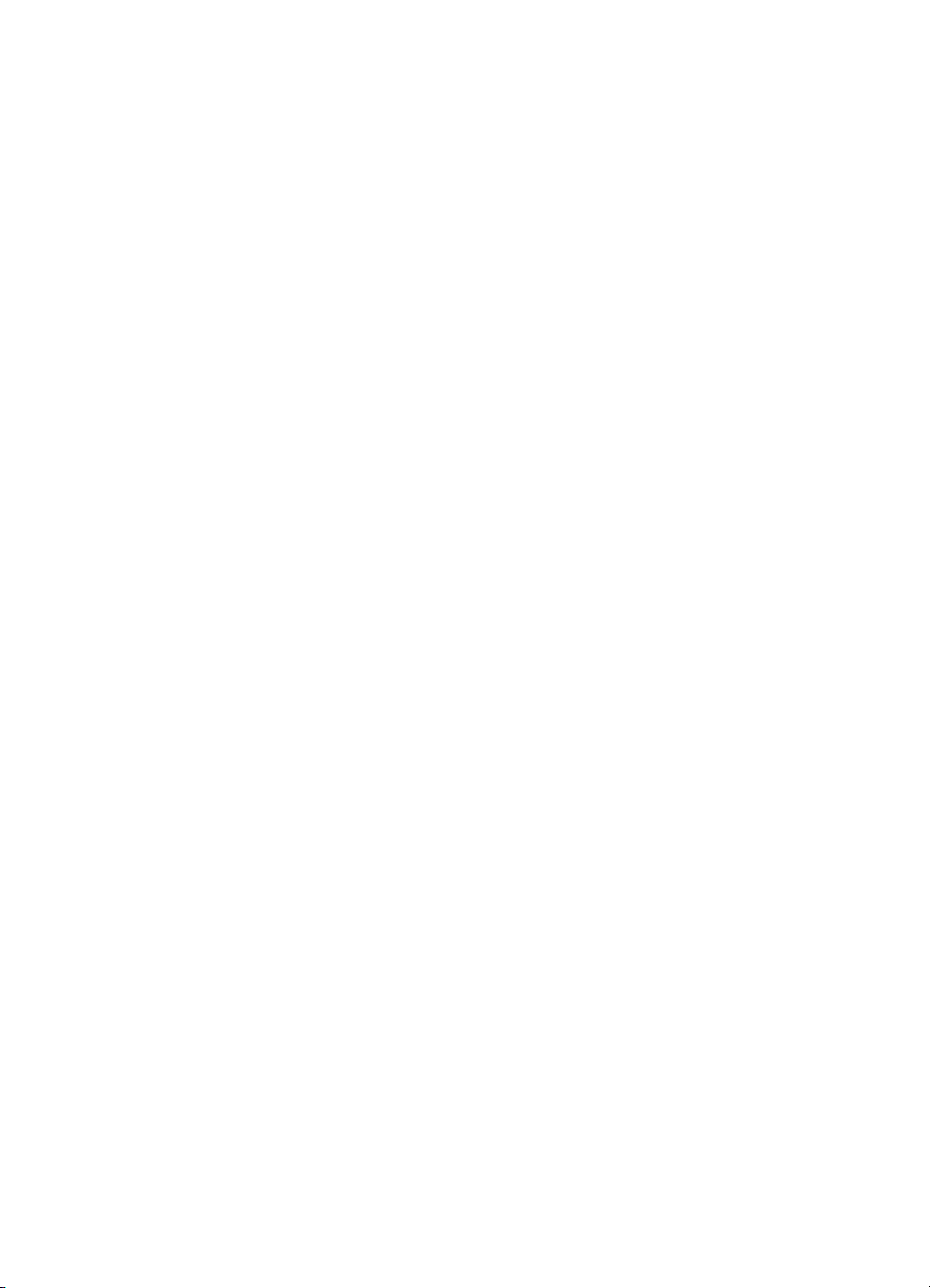
Inhalt
1 Erste Schritte.........................................................................................................5
2 Aufnehmen von Bildern und Videoclips...........................................................11
3 Anzeigen von Bildern und Videoclips...............................................................18
4 Übertragen und Drucken von Bildern................................................................22
5 Verwenden des Menüs „Einrichten“..................................................................25
6 Fehlerbehebung...................................................................................................26
7 Produkt-Support..................................................................................................31
Ober- und Rückseite sowie Seiten der Kamera......................................................5
Vorder- und Unterseite und Seiten der Kamera......................................................6
Vor der ersten Aufnahme........................................................................................6
Einsetzen der Batterien....................................................................................7
Einschalten der Kamera...................................................................................7
Auswählen der Sprache...................................................................................7
Einstellen von Datum und Uhrzeit....................................................................7
Installieren und Formatieren einer optionalen Speicherkarte...........................8
Installieren der Software...................................................................................9
Verwenden der Kamera........................................................................................10
Aufnehmen von Einzelbildern................................................................................11
Aufnehmen von Videoclips....................................................................................12
Sofortkontrolle.......................................................................................................12
Digitale Zoomfunktion............................................................................................12
Verwenden der Einstellungen für den Fokusbereich.............................................13
Verwenden des Menüs „Aufnahme“......................................................................13
Verwenden des Modus „Selbstauslöser“.......................................................16
Blitzeinstellung – Rote Augen........................................................................16
Belichtungskomp............................................................................................16
Weißabgleich..................................................................................................16
ISO-Empfindlichkeit........................................................................................16
Verwenden der Wiedergabe..................................................................................18
Löschen von Bildern.......................................................................................19
Verwenden des Menüs „Wiedergabe“...................................................................19
Anzeigen von Miniaturansichten....................................................................20
Vergrößern von Bildern..................................................................................20
Auswählen von Bildern für den Druck............................................................20
Aufnehmen von Audioclips.............................................................................21
Übertragen von Bildern mit Hilfe der HP Photosmart-Software............................22
Übertragen von Bildern ohne die HP Photosmart-Software..................................22
Anschließen an den Computer.......................................................................23
Verwenden eines Speicherkartenlesegeräts..................................................23
Drucken von Bildern über die Kamera..................................................................24
Zurücksetzen der Kamera.....................................................................................26
Probleme und Lösungen.......................................................................................26
Nützliche Websites................................................................................................31
Unterstützung........................................................................................................31
HP Photosmart E427 Digitalkamera 3
Page 4

A Umgang mit Batterien.........................................................................................33
Wichtige Hinweise zu Batterien.............................................................................33
Verlängern der Batteriebetriebsdauer...................................................................33
Sicherheitshinweise zur Verwendung von Batterien.............................................33
Stromversorgungsanzeigen..................................................................................34
Anzahl der Aufnahmen nach Batterietyp...............................................................34
Batterieleistung......................................................................................................35
Wiederaufladen von NiMH-Akkus..........................................................................35
B Spezifikationen....................................................................................................36
Speicherkapazität..................................................................................................37
Bildqualität.............................................................................................................37
Index............................................................................................................................38
4
Page 5
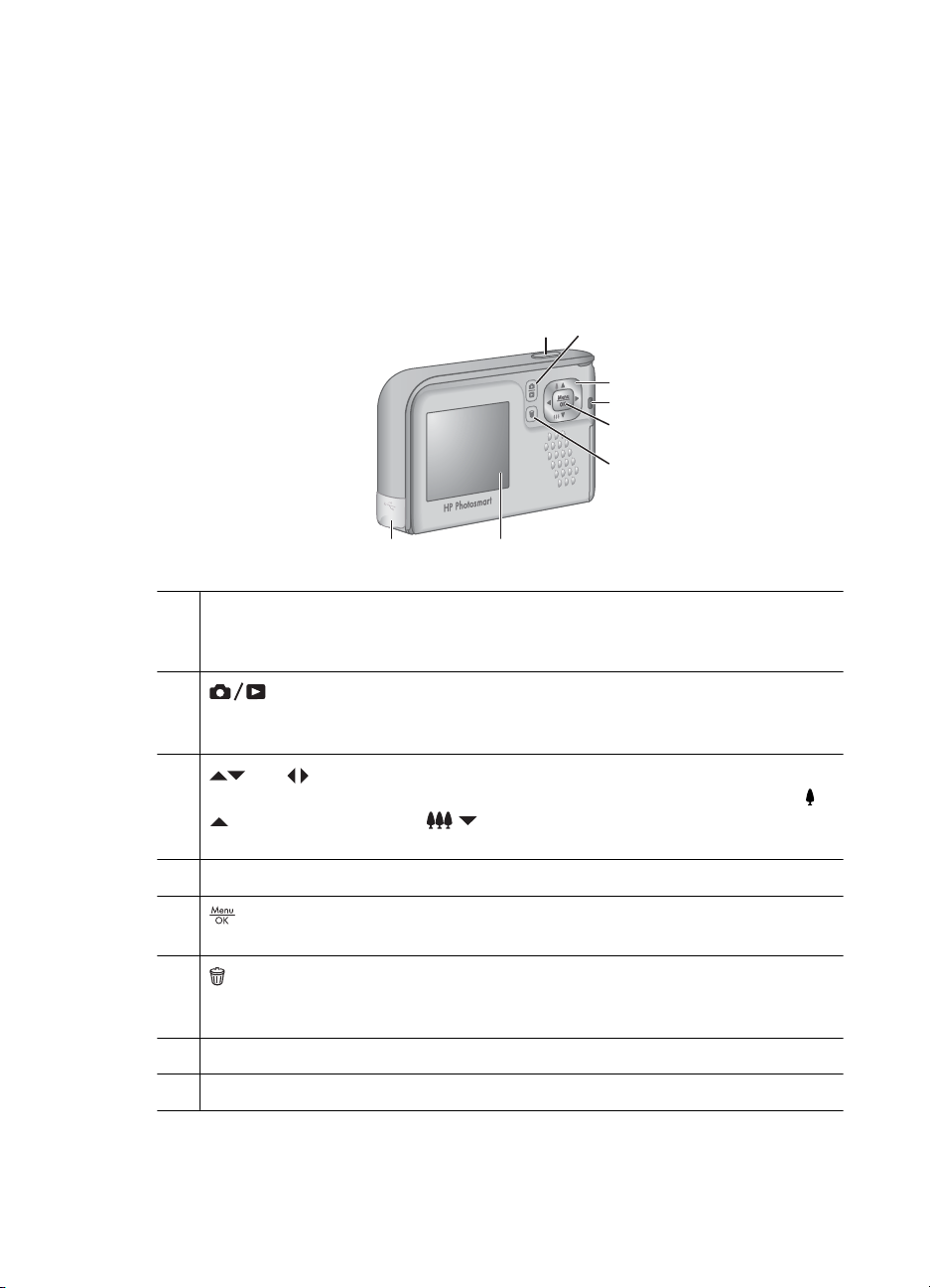
1
Erste Schritte
In diesem Abschnitt können Sie sich mit den Bedienelementen der Kamera vertraut
machen, die Digitalkamera für den Gebrauch einrichten und mit dem Aufnehmen von
Bildern beginnen.
Ober- und Rückseite sowie Seiten der Kamera
12
3
4
5
6
78
1 Auslöser – Dient zum Aufnehmen von Bildern (siehe „Aufnehmen von
Einzelbildern“ auf Seite 11) oder Videoclips (siehe „Aufnehmen von
Videoclips“ auf Seite 12).
2
3
4 Netzkontrollleuchte
5
6
7 Bildanzeige
8 USB-Anschluss
HP Photosmart E427 Digitalkamera 5
Vorschau/Wiedergabe (Taste) – Dient zum Wechseln zwischen
Vorschau und Wiedergabe (siehe „Aufnehmen von Bildern und Videoclips“
auf Seite 11 und „Anzeigen von Bildern und Videoclips“ auf Seite 18).
und (Tasten) – Dienen zum Blättern durch Menüs und Bilder und zum
Zugreifen auf den Digitalzoom. Drücken Sie im Modus Vorschau die Taste
, um einzuzoomen, oder / , um auszuzoomen (siehe „Digitale
Zoomfunktion“ auf Seite 12).
(Taste) – Zeigt Kameramenüs an, wählt Optionen aus und bestätigt
Aktionen.
Löschen (Taste) – Dient zum Zugreifen auf die Funktion Löschen, wenn sich
die Kamera im Modus Wiedergabe befindet (siehe „Löschen von Bildern“
auf Seite 19).
/
Page 6
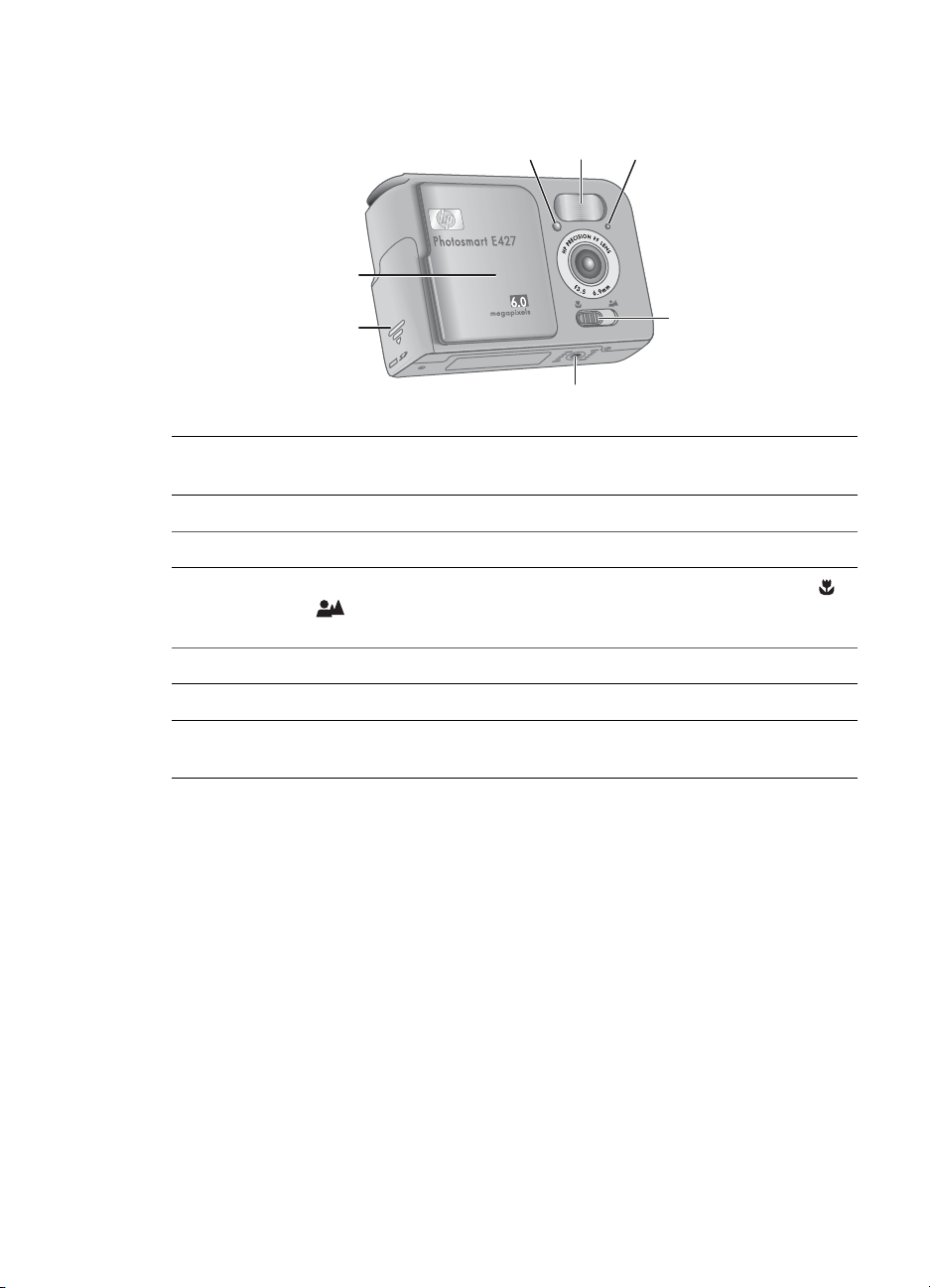
Kapitel 1
Vorder- und Unterseite und Seiten der Kamera
2 31
7
6
1 Kontrollleuchte für Selbstauslöser/Videos – siehe „Verwenden des Modus
„Selbstauslöser““ auf Seite 16.
2 Blitz
3 Mikrofon
4 Fokus (Schalter) – Dient zum Wechseln zwischen den Fokuseinstellungen
Makro und
Fokusbereich“ auf Seite 13).
5 Stativhalterung
6 Klappe des Batterie-/Speicherkartenfachs.
7 Objektivdeckel/Netzschalter – Dient zum Ein- und Ausschalten der Kamera und
zum Schutz der Kamera, wenn diese ausgeschaltet ist.
Normal (siehe „Verwenden der Einstellungen für den
Vor der ersten Aufnahme
Führen Sie die folgenden Schritte aus, bevor Sie die ersten Bilder oder Videoclips
aufnehmen.
4
5
6
Page 7
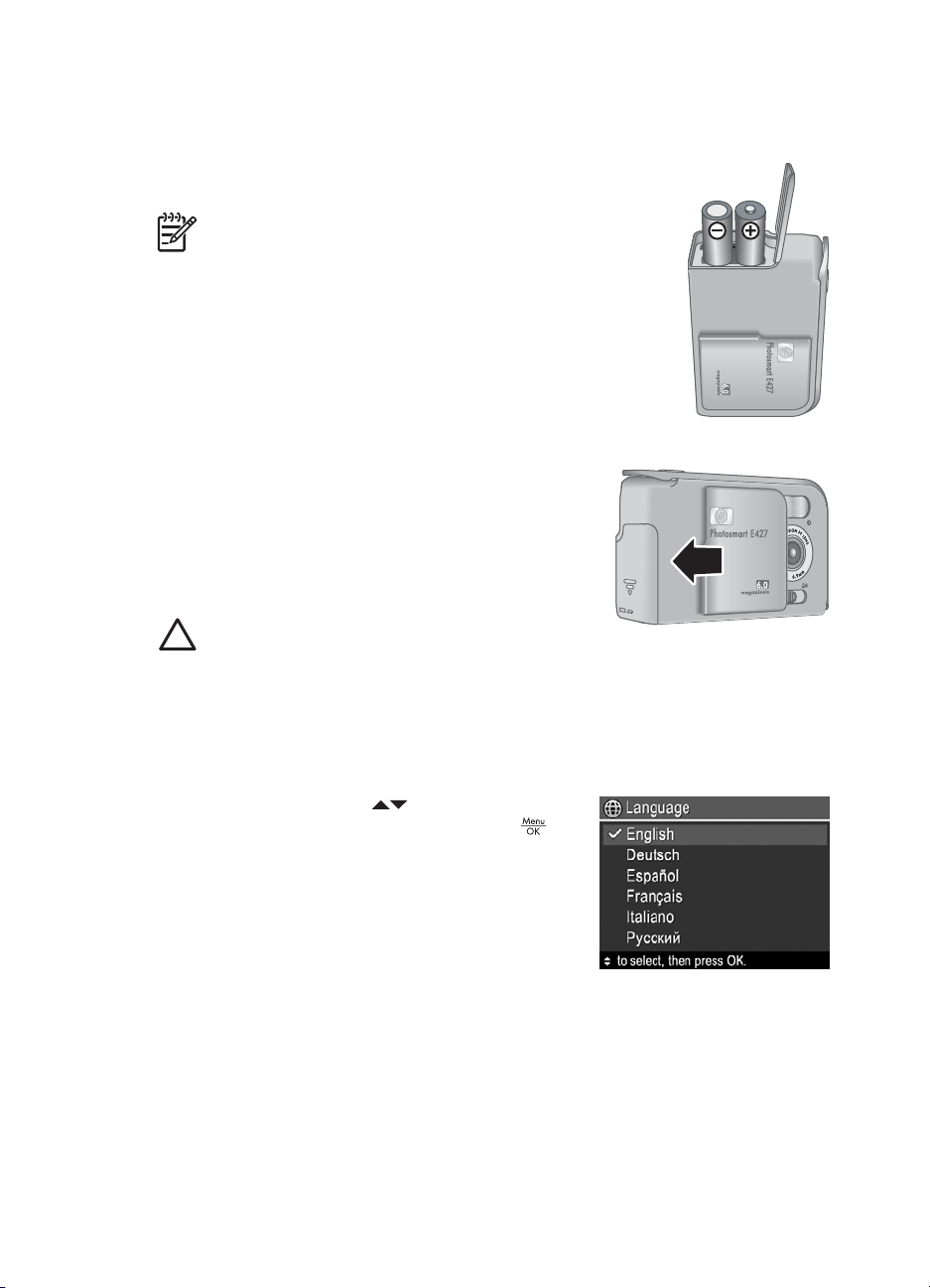
Einsetzen der Batterien
1. Öffnen Sie die Klappe des Batterie-/Speicherkartenfachs, indem Sie die Klappe zur
Unterseite der Kamera schieben.
2. Setzen Sie die Batterien ein.
3. Schließen Sie die Klappe des Batterie-/Speicherkartenfachs.
Hinweis Schalten Sie die Kamera aus, bevor Sie die
Batterien herausnehmen. Wenn Sie wiederaufladbare
NiMH-Akkus verwenden, laden Sie die Akkus vor dem
ersten Einsatz vollständig auf (siehe „Wiederaufladen von
NiMH-Akkus“ auf Seite 35).
Einschalten der Kamera
Schieben Sie zum Einschalten der Kamera den
Objektivdeckel bis zum Klicken zur Seite, so dass das
Objektiv freigelegt wird.
Schieben Sie zum Ausschalten der Kamera den
Objektivdeckel bis zum Klicken in die entgegengesetzte
Richtung, so dass das Objektiv wieder abgedeckt wird.
Vorsicht Berühren Sie die Linse beim
Verschieben des Objektivdeckels nicht mit den Fingern. Fingerabdrücke auf der
Linse können sich negativ auf die Bildqualität auswirken.
Auswählen der Sprache
Die von Ihnen ausgewählte Sprache legt auch das Standardformat für die Datums- und
Uhrzeitangaben fest.
Stellen Sie mit den Tasten
Sprache ein, und drücken Sie dann die Taste
Zum Ändern der Sprache verwenden Sie das Menü
Einrichten (siehe „Verwenden des Menüs
„Einrichten““ auf Seite 25).
die gewünschte
.
Einstellen von Datum und Uhrzeit
Wenn Sie das Datum und die Uhrzeit korrekt einstellen, können Sie die Bilder später
schneller finden, nachdem diese auf den Computer übertragen wurden. Außerdem
stellen Sie dadurch sicher, dass die Bilder korrekt markiert werden, wenn Sie die
HP Photosmart E427 Digitalkamera 7
Page 8
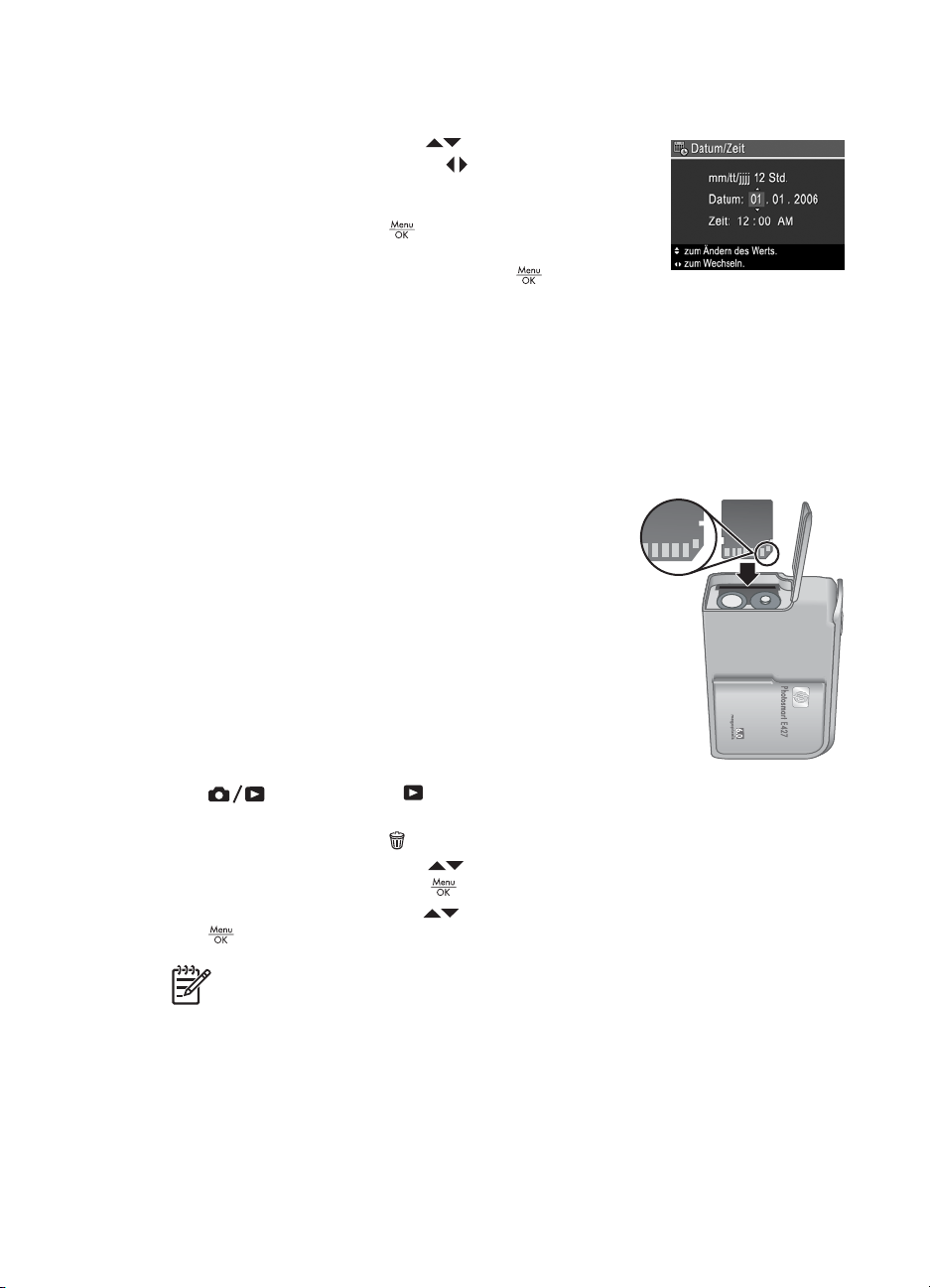
Kapitel 1
Funktion für einen Datums- und Uhrzeitstempel nutzen (siehe Datums-/Zeitstempel
unter „Verwenden des Menüs „Aufnahme““ auf Seite 13).
1.
Passen Sie mit den Tasten
2. Wechseln Sie mit den Tasten
den markierten Wert an.
zu den anderen
Optionen, und wiederholen Sie Schritt 1, bis Datum und
Uhrzeit richtig eingestellt sind.
3.
Drücken Sie die Taste
, wenn die Einstellungen für
Datum, Uhrzeit und Format richtig sind, und drücken Sie
dann zur Bestätigung erneut die Taste
.
Zum Ändern von Datum und Uhrzeit zu einem späteren Zeitpunkt verwenden Sie das
Menü Einrichten (siehe „Verwenden des Menüs „Einrichten““ auf Seite 25).
Installieren und Formatieren einer optionalen Speicherkarte
Diese Kamera unterstützt Secure Digital (SD) Speicherkarten der Marke HP (Standard
und High Speed) mit 16 MB bis 1 GB.
1. Schalten Sie die Kamera aus, und öffnen Sie die Klappe des Batterie-/
Speicherkartenfachs.
2. Setzen Sie die optionale Speicherkarte wie abgebildet
in den kleinen Steckplatz ein. Achten Sie darauf, dass
die Speicherkarte einrastet.
3. Schließen Sie die Klappe des Batterie-/
Speicherkartenfachs, und schalten Sie die Kamera
ein.
Formatieren Sie neue Speicherkarten vor dem ersten
Einsatz. Durch die Formatierung werden alle Bilder von der
Speicherkarte gelöscht. Stellen Sie sicher, dass Sie alle
vorhandenen Bilder vor der Formatierung übertragen
(siehe „Übertragen und Drucken von Bildern“
auf Seite 22).
1. Drücken Sie bei eingeschalteter Kamera die Taste
, bis das Symbol kurz in der rechten oberen Ecke der Bildanzeige
erscheint. Dadurch wird angezeigt, dass Sie sich im Modus Wiedergabe befinden.
2.
Drücken Sie die Taste
3.
Wählen Sie mit den Tasten
drücken Sie dann die Taste
4.
Wählen Sie mit den Tasten
, um die Karte zu formatieren.
.
die Option Speicherk. formatieren aus, und
.
die Option Ja aus, und drücken Sie dann die Taste
Hinweis Wenn Sie eine Speicherkarte einsetzen, werden sämtliche neuen
Bilder und Videoclips nicht im internen Speicher, sondern auf der Karte
gespeichert. Wenn Sie den internen Speicher verwenden und die dort
gespeicherten Bilder anzeigen möchten, müssen Sie die Speicherkarte
entfernen. Die Informationen zum Übertragen von Bildern aus dem internen
Speicher auf eine optionale Speicherkarte finden Sie unter „Verwenden des
Menüs „Wiedergabe““ auf Seite 19 im Abschnitt Bilder a. Karte versch.
Informationen zu unterstützten Speicherkarten finden Sie unter „Speicher“
auf Seite 36.
8
Page 9
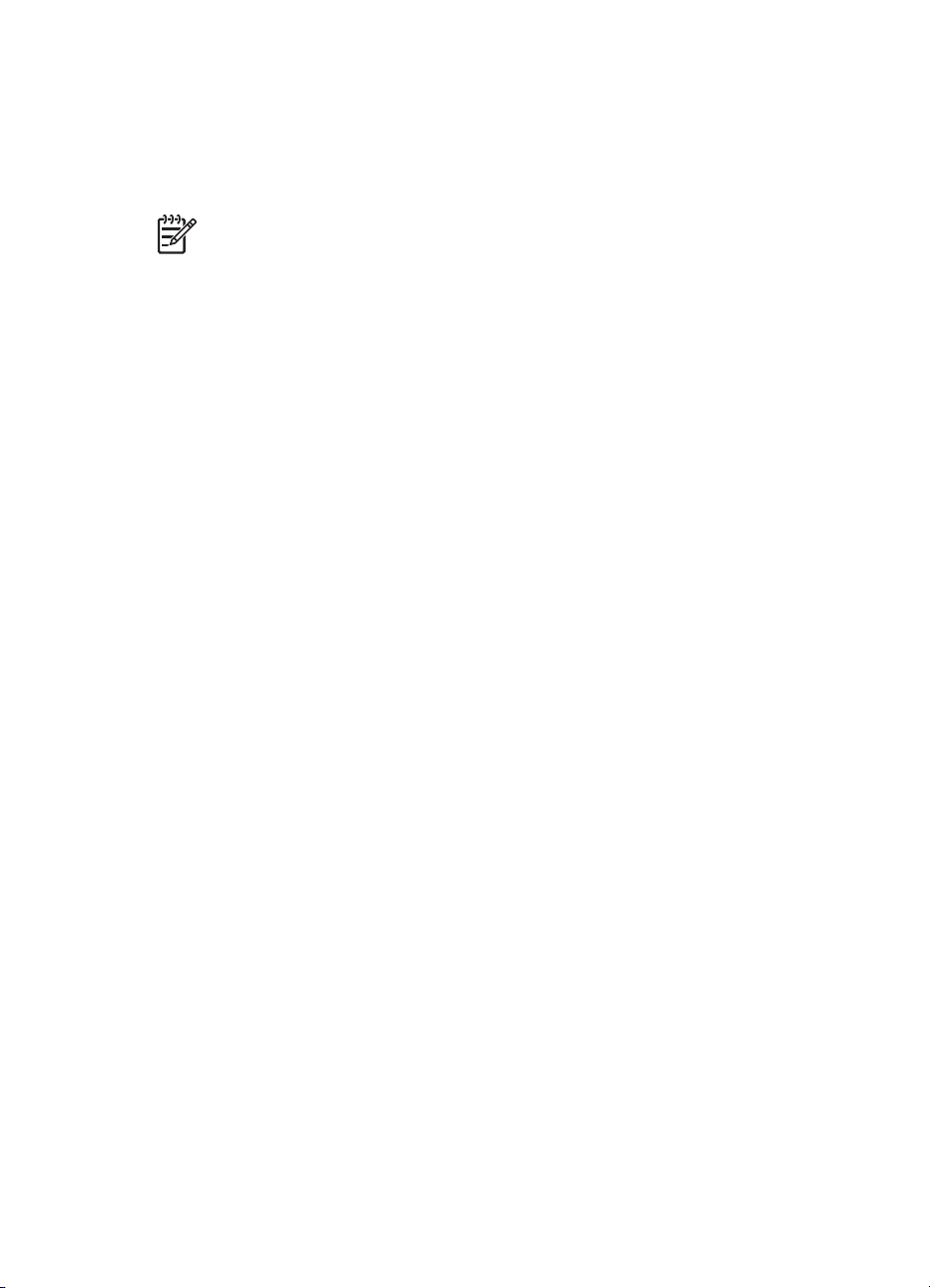
Installieren der Software
Die HP Photosmart-Software bietet Funktionen zum Übertragen von Bildern und
Videoclips auf Ihren Computer sowie zum Bearbeiten gespeicherter Bilder (Rote Augen
entfernen, Drehen, Zuschneiden, Größe ändern sowie Funktionen zum Anpassen der
Bildqualität usw.) (siehe Funktion Hilfe in der HP Photosmart-Software).
Hinweis Bei Problemen mit der Installation oder Verwendung der
HP Photosmart-Software finden Sie weitere Informationen auf der Website der
HP Kundenunterstützung unter: www.hp.com/support.
Windows
Wenn Ihr Computer ausgestattet ist mit:
● Mindestens 128 MB RAM, Windows XP oder x64 und Internet Explorer 5.5 Service
Pack 2 oder höher (Internet Explorer 6 ist empfehlenswert), können Sie sich
zwischen der Installation von HP Photosmart Premier und HP Photosmart Essential
entscheiden.
● Mindestens 128 MB RAM, Windows 2000 und Internet Explorer 5.5 Service Pack 2
oder höher (Internet Explorer 6 ist empfehlenswert), wird HP Photosmart Essential
installiert.
1. Schließen Sie alle Programme, und deaktivieren Sie ggf. vorübergehend die
Virenschutzsoftware.
2. Legen Sie die HP Photosmart Software CD in das CD-Laufwerk ein, und befolgen
Sie die Anweisungen auf dem Bildschirm. Wenn der Installationsbildschirm nicht
angezeigt wird, klicken Sie auf Start und dann auf Ausführen, geben Sie D:
\Setup.exe ein (wobei D für den Buchstaben Ihres CD-Laufwerks steht), und klicken
Sie dann auf OK.
3. Wenn die Installation der Software abgeschlossen ist, aktivieren Sie die
Virenschutzsoftware wieder.
Macintosh
Damit Sie die HP Photosmart Mac-Software installieren können, muss Ihr MacintoshComputer die Mindestanforderungen erfüllen, die auf der Kameraverpackung
angegeben sind.
1. Legen Sie die HP Photosmart Software CD in das CD-Laufwerk ein.
2. Doppelklicken Sie auf dem Schreibtisch auf das CD-Symbol.
3. Doppelklicken Sie auf das Installationssymbol, und befolgen Sie dann die
Anweisungen auf dem Bildschirm.
HP Photosmart E427 Digitalkamera 9
Page 10
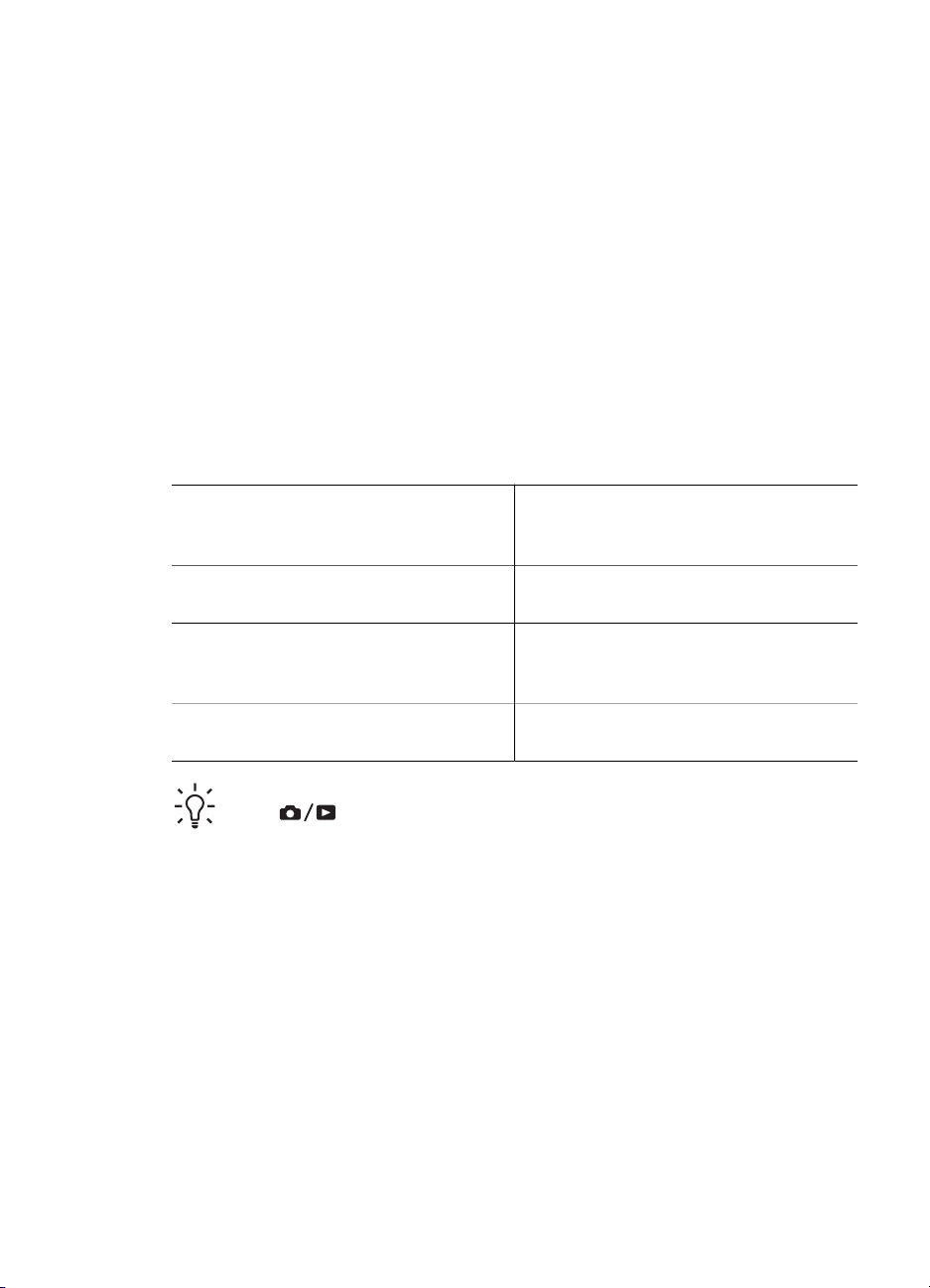
Kapitel 1
Info zur HP Photosmart-Software
Die im Lieferumfang der Kamera enthaltene CD enthält die folgenden Versionen der
HP Photosmart-Software:
● HP Photosmart Premier-Software (für Windows XP- und x64-Systeme mit
mindestens 128 MB RAM). Diese Version der Software verfügt über einige
zusätzliche Funktionen, die Sie ein Video unterbrechen und ein Einzelbild daraus
drucken lassen.
● HP Photosmart Essential-Software (für Windows 2000-, Windows XP- und x64Systeme mit mindestens 128 MB RAM).
● HP Photosmart Mac-Software (für Macintosh-Systeme)
Weitere Informationen zu den Softwarefunktionen und deren Verwendung finden Sie in
der Hilfe-Funktion der HP Photosmart-Software.
Verwenden der Kamera
Sie haben die Einrichtung abgeschlossen und können nun Einzelbilder und Videoclips
aufnehmen und anzeigen.
Informationen zum Aufnehmen von
Einzelbildern und Videoclips
Information zum Anzeigen von Bildern
und Videoclips auf der Kamera
Informationen zum Übertragen von
Bildern von der Kamera auf einen
Computer
Informationen zum Drucken von Bildern Siehe „Drucken von Bildern über die
Tipp Zum Wechseln zwischen Vorschau und Wiedergabe drücken Sie die
Taste
.
Siehe „Aufnehmen von Einzelbildern“
auf Seite 11 und „Aufnehmen von
Videoclips“ auf Seite 12
Siehe „Anzeigen von Bildern und
Videoclips“ auf Seite 18
Siehe „Übertragen von Bildern mit Hilfe
der HP Photosmart-Software“
auf Seite 22
Kamera“ auf Seite 24
10
Page 11
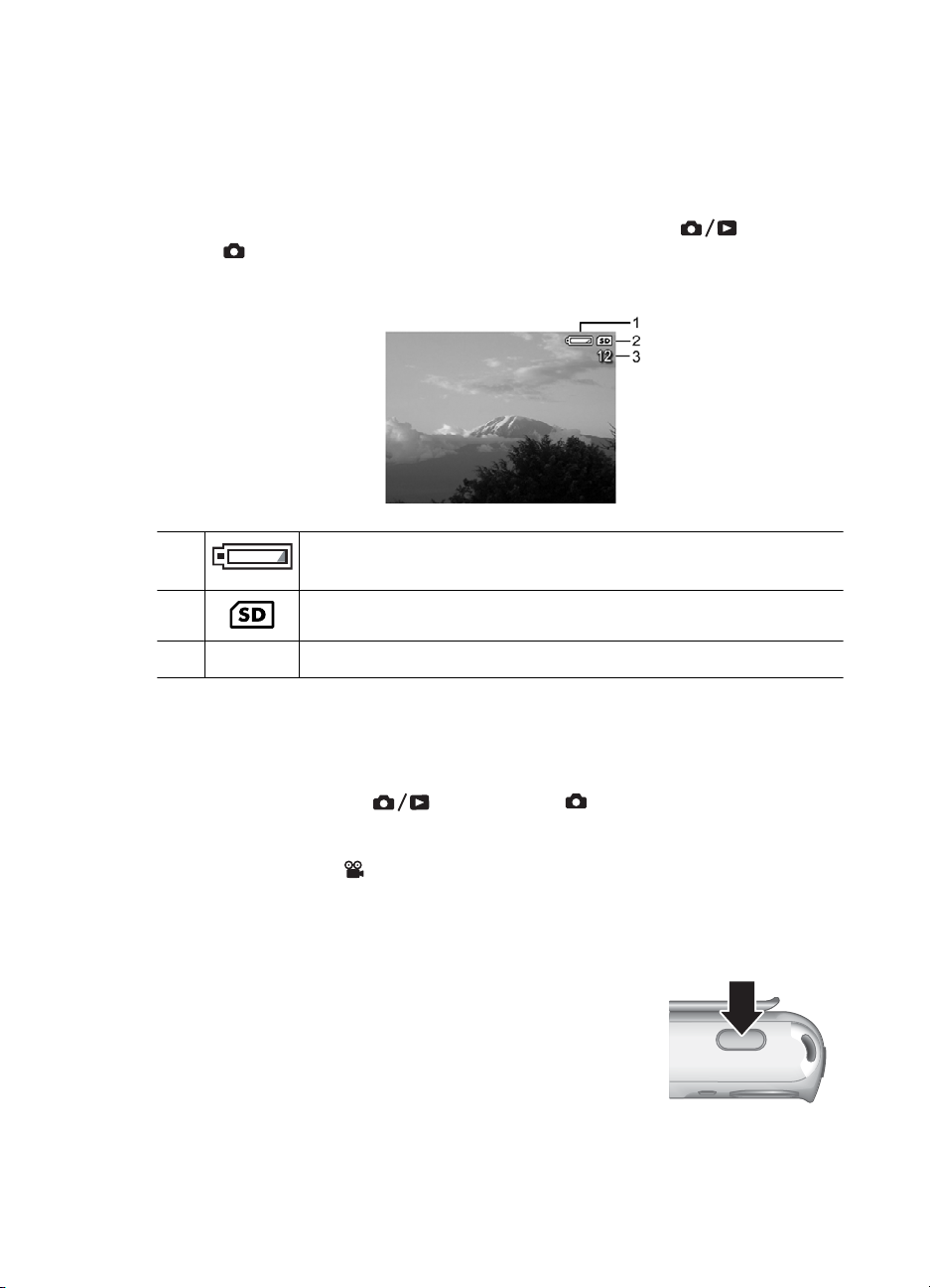
2
Aufnehmen von Bildern und Videoclips
Die Vorschau ermöglicht das Erfassen von Motiven für Bilder und Videoclips in der
Bildanzeige. Drücken Sie zum Aktivieren der Vorschau die Taste
Symbol
wird wie folgt dargestellt:
1 Ladezustandsanzeige für Batterie (siehe
2 Anzeige für die Speicherkarte
3 12 Anzeige für verbleibende Bilder
kurz in der oberen rechten Ecke der Bildanzeige erscheint. Die Vorschau
„Stromversorgungsanzeigen“ auf Seite 34)
, bis das
Aufnehmen von Einzelbildern
Sie können fast jederzeit ein Bild aufnehmen, wenn die Kamera eingeschaltet ist und
sich nicht im Aufnahmemodus Video befindet.
1.
Drücken Sie die Taste
der Bildanzeige erscheint. Dadurch wird angezeigt, dass Sie sich im Modus
Vorschau befinden.
2. Wenn das Symbol
einem anderen Aufnahmemodus. Weitere Informationen zum Wechseln der
Aufnahmemodi finden Sie unter „Verwenden des Menüs „Aufnahme““
auf Seite 13.
3. Erfassen Sie das Motiv für das Bild.
4. Drücken Sie den Auslöser ganz herunter, um das Bild
aufzunehmen.
HP Photosmart E427 Digitalkamera 11
links oben in der Bildanzeige erscheint, wechseln Sie zu
, bis das Symbol kurz in der oberen rechten Ecke
Page 12
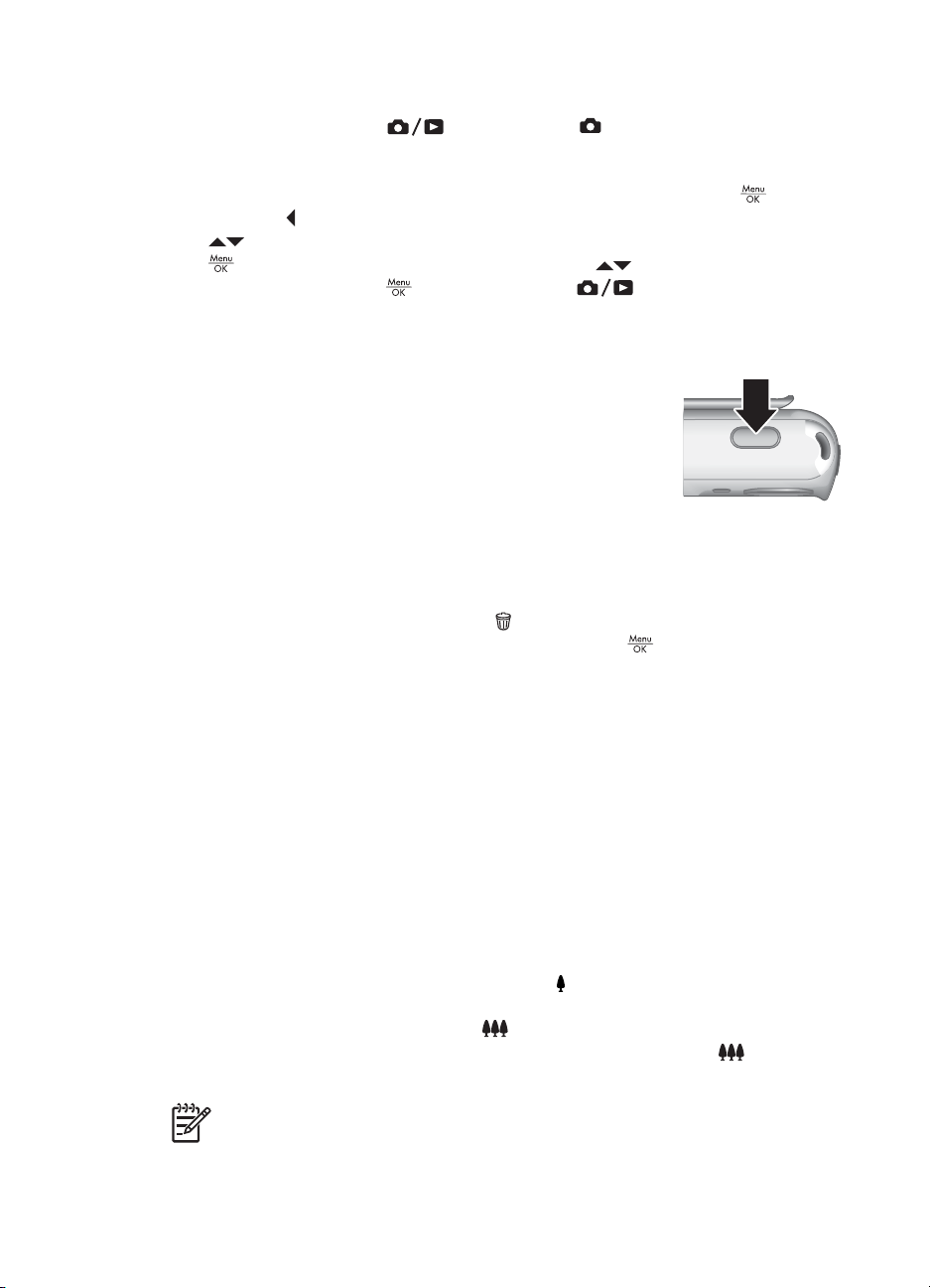
Kapitel 2
Aufnehmen von Videoclips
1.
Drücken Sie die Taste
der Bildanzeige erscheint. Dadurch wird angezeigt, dass Sie sich in der Vorschau
befinden.
2.
Wechseln Sie zum Aufnahmemodus Video. Drücken Sie die Taste
die Taste
. Markieren Sie anschließend mit den Tasten die Option Video, und
drücken Sie die Taste
zurückzukehren. Weitere Informationen zum Auswählen des Aufnahmemodus
Video finden Sie unter „Verwenden des Menüs „Aufnahme““ auf Seite 13.
3. Erfassen Sie das Motiv.
4. Drücken Sie den Auslöser, und lassen Sie ihn wieder los.
5. Zum Beenden der Videoaufnahme drücken Sie erneut
den Auslöser, und lassen Sie ihn wieder los.
, um das Menü Aufnahme zu markieren. Drücken Sie dann die Tasten
, um die Option Aufnahmemodi zu markieren, und drücken Sie die Taste
und dann die Taste , um zum Modus Vorschau
Sofortkontrolle
Nachdem Sie ein Einzelbild oder einen Videoclip aufgenommen haben, werden die
Aufnahmen kurz in der Sofortkontrolle angezeigt. Wenn Sie das Bild oder den Videoclip
löschen möchten, drücken Sie die Taste
Option Dieses Bild aus, und drücken Sie dann die Taste
, bis das Symbol kurz in der oberen rechten Ecke
und dann
, wählen Sie im Untermenü Löschen die
.
Digitale Zoomfunktion
Ihre Kamera verfügt über einen Digitalzoom, bei dem keine Objektivteile bewegt werden.
Bei der digitalen Zoomfunktion werden in der Bildanzeige ein gelber Rahmen um das
Motiv sowie die EinsteIlung für die Bildqualität (MP-Wert) angezeigt. Beim Einzoomen
wird das Motiv so vergrößert, dass nur der von der Kamera erfasste Bereich angezeigt
wird. Außerdem sinkt der MP-Wert, um die Auflösung anzuzeigen, mit der das Motiv
aufgenommen wird.
Wenn Sie Bilder mit dem Digitalzoom aufnehmen, müssen Sie sicherstellen, dass sich
der MP-Wert in der Bildanzeige für das Format eignet, in dem das aufgenommene Bild
gedruckt werden soll. Die MP-Werte und die zugehörigen empfohlenen Druckformate
finden Sie im Abschnitt Bildqualität unter „Verwenden des Menüs „Aufnahme““
auf Seite 13.
1. Drücken Sie im Modus Vorschau die Taste
das aufzunehmende Bild den gesamten gelben Rahmen ausfüllt. Wenn Sie zu stark
einzoomen, drücken Sie die Taste
2.
Drücken Sie zum Beenden der digitalen Zoomfunktion die Taste
Rahmen ausgeblendet wird.
Hinweis Die digitale Zoomfunktion ist beim Aufnehmen von Videoclips nicht
verfügbar.
12
, und halten Sie diese gedrückt, bis
.
, bis der gelbe
Page 13

Verwenden der Einstellungen für den Fokusbereich
Verschieben Sie zum Wechseln der Fokusbereichseinstellungen den Fokusschalter auf
für Makro oder auf für Normal. In der Bildanzeige wird die von Ihnen ausgewählte
Einstellung angegeben.
Normaler Fokus (Standard) – Dient zum Aufnehmen von Motiven, die
mehr als 1 m (39,4 Zoll) entfernt sind.
Makro – Für Nahaufnahmen von Motiven, die 600 mm bis 1 m (23,6 bis
39,4 Zoll) entfernt sind.
Verwenden des Menüs „Aufnahme“
Über das Menü Aufnahme können Sie die Kameraeinstellungen ändern, die sich auf die
Eigenschaften der aufgenommenen Bilder und Videoclips auswirken.
1.
Drücken Sie im Modus Vorschau oder Wiedergabe die Taste
Sie mit den Tasten
2.
Markieren Sie mit den Tasten
Taste
3.
Markieren Sie mit den Tasten
4.
Drücken Sie die Taste
, um das Untermenü der Menüoption anzuzeigen.
.
das Symbol .
eine Menüoption, und drücken Sie dann die
eine Einstellung, und drücken Sie dann die Taste
, um das Menü Aufnahme zu beenden.
, und markieren
HP Photosmart E427 Digitalkamera 13
Page 14

Kapitel 2
Sofern nicht anders angegeben, bleiben die Einstellungen im Menü Aufnahme erhalten,
bis sie geändert oder beim Ausschalten der Kamera auf ihre Standardwerte
zurückgesetzt werden.
Aufnahmemodi – Zum Auswählen eines Aufnahmemodus.
● Autom. (Standard) – Zur schnellen Aufnahme qualitativ guter Fotos,
wenn keine Zeit für die Auswahl eines speziellen Aufnahmemodus
vorhanden ist.
● Selbstauslöser – Zur Aufnahme von Bildern nach einer 10-sekündigen
Verzögerung (siehe „Verwenden des Modus „Selbstauslöser““
auf Seite 16).
● Landschaft – Zur Aufnahme von Motiven mit tiefer Perspektive, wie z.B.
bei einem Bergpanorama.
● Portrait – Zur Aufnahme von Bildern mit einer oder mehreren Personen
als Hauptmotiv.
● Action – Zur Aufnahme von Sportereignissen, fahrenden Autos oder
Motiven, bei denen Sie die Dynamik der Bewegung im Bild festhalten
möchten.
● Sonnenuntergang – Zur Aufnahme von Motiven bei Sonnenuntergang.
● Video – Zur Aufnahme von Videoclips (siehe „Aufnehmen von
Videoclips“ auf Seite 12).
Blitzeinstellung – Zur Auswahl einer Blitzeinstellung.
● Autom. Blitz (Standard) – Die Kamera verwendet den Blitz bei Bedarf.
● Rote Augen – Die Kamera verwendet bei Bedarf den Blitz mit Rote-
Augen-Automatik, um den Rote-Augen-Effekt im Bild ggf. zu minimieren.
Informationen zur Rote-Augen-Automatik finden Sie unter
„Blitzeinstellung – Rote Augen“ auf Seite 16.
● Blitz ein – Die Kamera verwendet immer den Blitz. Wenn sich hinter dem
Motiv eine Lichtquelle befindet, verwenden Sie diese Einstellung, um das
Motiv von vorn zu beleuchten.
● Blitz aus – Die Kamera verwendet keinen Blitz. Mit dieser Einstellung
können Sie schlecht beleuchtete Motive, die sich außerhalb des
Blitzbereichs befinden, oder Motive mit dem vorhandenen Licht
aufnehmen.
● Nacht – Die Kamera verwendet den Blitz, falls erforderlich mit Rote-
Augen-Automatik, um die Objekte im Vordergrund zu beleuchten. Danach
erfolgt die Belichtung so, als ob der Blitz nicht verwendet wird, um das
Licht im Hintergrund zu nutzen.
14
Bildqualität – Zum Einstellen der Auflösung und der Komprimierung von
Bildern. Je größer die Zahl, desto höher ist auch die Auflösung.
● 6MP optimal – Zum Vergrößern und Drucken von Bildern in einem
größeren Format als 28 x 36 cm.
● Normal (6MP) (Standard) – Zum Drucken von Bildern bis zu einem
Format von 28 x 36 cm.
● 4MP – Zum Drucken von Bildern bis zu einem Format von 20 x 25 cm.
● 2MP – Zum Drucken von Bildern bis zu einem Format von 13 x 18 cm.
● VGA – Zum Senden von Bildern per E-Mail oder zum Veröffentlichen im
Internet.
Page 15

(Fortsetzung)
Die Einstellung für die Bildqualität bleibt erhalten, bis Sie diese ändern. Dies
gilt selbst dann, wenn Sie die Kamera ausschalten.
Datums-/Zeitstempel – Druckt das Datum in die linke untere Ecke des
Bilds.
● Aus (Standard) – Datum und Zeit werden nicht auf das Bild gedruckt.
● Nur Datum – Das Datum wird dauerhaft auf das Bild gedruckt.
● Datum/Zeit – Das Datum und die Uhrzeit werden dauerhaft auf das Bild
Die Einstellung für Datums-/Zeitstempel bleibt erhalten, bis Sie diese ändern.
Dies gilt selbst dann, wenn Sie die Kamera ausschalten.
Belichtungskomp. – Überschreibt die automatische Belichtungseinstellung
der Kamera. Weitere Informationen finden Sie unter „Belichtungskomp.“
auf Seite 16.
● Zum Aufhellen der aufgenommenen Bilder drücken Sie die Taste
● Um dunklere Bilder zu erhalten, drücken Sie die Taste
Weißabgleich – Gleicht die Farbe den Lichtverhältissen entsprechend ab.
Weitere Informationen finden Sie unter „Weißabgleich“ auf Seite 16.
● Autom. (Standard) – Korrigiert die Beleuchtung des Motivs. Für
● Sonne – Für Außenaufnahmen bei Sonne oder Wolken.
● Schatten – Für Außenaufnahmen im Schatten oder in der Dämmerung.
● Kunstlicht – Für Innenaufnahmen mit Kunst- oder Halogenlicht.
● Fluoreszierend – Für Innenaufnahmen mit fluoreszierender
gedruckt.
, um
den Wert zu erhöhen.
, um den Wert
zu verringern.
allgemeine Aufnahmezwecke.
Beleuchtung.
ISO-Empfindl. – Passt die Lichtempfindlichkeit der Kamera an. Weitere
Informationen finden Sie unter „ISO-Empfindlichkeit“ auf Seite 16.
● Autom. (Standard) – Die Kamera wählt die ideale ISO-Empfindlichkeit für
das Motiv aus.
● ISO 100 – Für schlechtere Lichtverhältnisse.
● ISO 200 – Für bewegte Objekte oder Aufnahmen in dunklen Bereichen
ohne Blitz.
● ISO 400 – Für schlechtere Lichtverhältnisse und/oder Action, wenn kurze
Belichtungszeiten gewünscht sind.
Hinweis Einige Optionen im Menü Aufnahme sind in bestimmten
Aufnahmemodi nicht verfügbar. Außerdem stehen einige Optionen bei der
Aufnahme von Videoclips nicht zur Verfügung.
HP Photosmart E427 Digitalkamera 15
Page 16

Kapitel 2
Verwenden des Modus „Selbstauslöser“
Bei Verwendung des Selbstauslösers wird ein Einzelbild mit einer 10-sekündigen
Verzögerung nach Drücken des Auslösers aufgenommen.
1.
Verwenden Sie im Untermenü Aufnahmemodi die Tasten
Selbstauslöser zu markieren. Drücken Sie dann die Taste
die Taste
2. Verwenden Sie ein Stativ, oder stellen Sie die Kamera auf eine stabile Unterlage.
3. Erfassen Sie das Motiv in der Bildanzeige.
4. Drücken Sie den Auslöser, und lassen Sie ihn wieder los. Nach einem Countdown
von 10 Sekunden wird das Einzelbild aufgenommen.
Hinweis Die Informationen zum Hinzufügen von Audiodaten zu Bildern, die mit
der Einstellung Selbstauslöser aufgenommen wurden, finden Sie unter
„Aufnehmen von Audioclips“ auf Seite 21.
Bei Verwendung der Einstellung Selbstauslöser wird der Standardaufnahmemodus
Autom. wiederhergestellt, nachdem das Bild aufgenommen wurde.
.
Blitzeinstellung – Rote Augen
Der Rote-Augen-Effekt kann entstehen, wenn das Blitzlicht in den Augen der
fotografierten Person reflektiert wird. Bei Verwendung der Option Rote Augen
drei Mal in kurzer Folge ein Blitz ausgelöst, um die Pupillen der fotografierten Person zu
verkleinern und so den Rote-Augen-Effekt zu verringern. Erst dann wird der Hauptblitz
ausgelöst und das Bild aufgenommen. Da das Aufnehmen eines Bilds mit dieser
Einstellung etwas länger dauert, sollten Sie die fotografierten Personen auffordern, auf
die zusätzlichen Blitze zu warten.
, um die Option
und anschließend
wird
Belichtungskomp.
Sie können die Option Belichtungskomp. verwenden, um die automatische
Belichtungseinstellung der Kamera zu überschreiben. Die Option Belichtungskomp.
eignet sich für Motive mit vielen hellen Objekten (beispielsweise einem weißen Objekt
vor einem hellen Hintergrund) oder vielen dunklen Objekten (beispielsweise einem
dunklen Objekt vor einem dunklen Hintergrund). Ohne Verwendung der Option
Belichtungskomp. erscheinen solche Motive häufig grau. Bei Motiven mit vielen hellen
Objekten erhöhen Sie den Wert der Option Belichtungskomp. auf eine positive Zahl.
Bei Motiven mit vielen dunklen Objekten verringern Sie den Wert der Option
Belichtungskomp.
Weißabgleich
Unterschiedliche Lichtverhältnisse lassen unterschiedliche Farben entstehen. Diese
Einstellung ermöglicht es, diesen Effekt auszugleichen, die Farben präziser
wiederzugeben und sicherzustellen, dass weiße Flächen im späteren Bild auch wirklich
weiß sind. Darüber hinaus können Sie den Weißabgleich anpassen, um spezielle Effekte
zu erzielen. Die Einstellung Sonne erzeugt beispielsweise einen wärmeren Eindruck.
ISO-Empfindlichkeit
Mit dieser Einstellung wird die Lichtempfindlichkeit der Kamera an die Lichtverhältnisse
angepasst. Wenn für die Option ISO-Empfindl. die Standardeinstellung Autom.
16
Page 17

festgelegt ist, wird die optimale ISO-Empfindlichkeit für das Motiv automatisch
ausgewählt.
Geringere ISO-Empfindlichkeiten führen zur geringsten Körnung (oder Störung) der
Bilder, aber auch zu längeren Belichtungszeiten. Wenn Sie mit ISO 100 Bilder bei
schwachen Lichtverhältnissen ohne Blitz aufnehmen, sollten Sie ein Stativ verwenden.
Höhere ISO-Zahlen ermöglichen kürzere Belichtungszeiten und das Aufnehmen von
Bildern in dunklen Bereichen ohne Blitz oder von bewegten Objekten. Bei höheren ISOWerten weisen die aufgenommenen Bilder jedoch eine gröbere Körnung (mehr
Störungen) auf und sind so meist von geringerer Qualität.
HP Photosmart E427 Digitalkamera 17
Page 18

3
Anzeigen von Bildern und Videoclips
Im Modus Wiedergabe können Sie Bilder und Videoclips wie im Folgenden beschrieben
anzeigen und löschen.
Verwenden der Wiedergabe
1.
Drücken Sie die Taste
Bildanzeige erscheint.
2. Blättern Sie mit den Tasten
automatisch abgespielt).
Drücken Sie während der Wiedergabe von Videoclips die Taste
zu stoppen. Drücken Sie dann erneut die Taste
wechseln.
3.
Wenn Sie zur Vorschau wechseln möchten, drücken Sie die Taste
Während der Wiedergabe werden auf der Bildanzeige auch Zusatzinformationen zu
jedem Bild oder Videoclip angezeigt.
, bis das Symbol in der oberen rechten Ecke der
durch Ihre Bilder und Videoclips (Videoclips werden
, um den Clip
, um zum Menü Wiedergabe zu
.
18
1 Batterieanzeige (siehe „Stromversorgungsanzeigen“
auf Seite 34)
2 Anzeige für die Speicherkarte
3
4 0:15 ● Aufnahmelänge des Audio- oder Videoclips
5 1 von 30 Nummer dieses Bilds oder Videoclips und Gesamtanzahl der
3
Anzahl der zu druckenden Bilder (siehe „Auswählen von Bildern
für den Druck“ auf Seite 20)
● Audioclip zugeordnet
● Videoclipanzeige
gespeicherten Bilder und Videoclips
Page 19

Löschen von Bildern
So löschen Sie ein angezeigtes Bild während der Wiedergabe:
1.
Drücken Sie die Taste
2.
Wählen Sie mit den Tasten
Taste
– Abbrechen – Kehrt zur Wiedergabe zurück, ohne das angezeigte Bild zu
– Dieses Bild – Löscht das Bild oder den Videoclip.
– Alle Bilder im Speicher/a. d. Speicherk. – Löscht alle gespeicherten Bilder
– Speicher/Speicherk. formatieren – Löscht alle gespeicherten Dateien und
.
löschen.
und Videoclips.
formatiert dann den internen Speicher bzw. die Speicherkarte.
.
eine Option aus, und drücken Sie dann die
Verwenden des Menüs „Wiedergabe“
1.
Drücken Sie im Modus Wiedergabe die Taste
2.
Markieren Sie mit den Tasten
3. Markieren Sie mit den Tasten
die Taste
4.
Drücken Sie die Taste
Miniaturansicht – siehe „Anzeigen von Miniaturansichten“ auf Seite 20.
Vergrößern – siehe „Vergrößern von Bildern“ auf Seite 20.
, und befolgen Sie die angezeigten Anweisungen.
eine Option.
ein Bild oder einen Videoclip. Drücken Sie dann
, um das Menü Wiedergabe zu beenden.
.
Drucken – siehe „Auswählen von Bildern für den Druck“ auf Seite 20.
Drehen – Dreht Bilder in Schritten von 90 Grad.
Drehen Sie das Bild mit den Tasten
Uhrzeigersinn oder entgegen dem Uhrzeigersinn. Drücken Sie die Taste
, um das Bild in der neuen Ausrichtung zu speichern.
Audio aufnehmen – siehe „Aufnehmen von Audioclips“ auf Seite 21.
Bilder a. Karte versch. – Verschiebt Bilder aus dem internen Speicher auf
eine Speicherkarte. Nur verfügbar, wenn im internen Speicher Bilder
vorhanden sind und eine Speicherkarte eingesetzt ist.
Wählen Sie zum Verschieben von Bildern diese Option aus, und befolgen Sie
die Anweisungen auf dem Bildschirm.
HP Photosmart E427 Digitalkamera 19
in Schritten von 90 Grad im
Page 20

Kapitel 3
Anzeigen von Miniaturansichten
So zeigen Sie Miniaturansichten der Bilder an:
1. Wählen Sie im Menü Wiedergabe das Symbol
Miniaturansicht aus.
2.
Mit den Tasten
Miniaturansichten blättern.
3.
Drücken Sie die Taste
Bildanzeige markierte Bild anzuzeigen.
und können Sie durch die
Vergrößern von Bildern
Diese Funktion dient lediglich zu Anzeigezwecken; die Bilder werden nicht dauerhaft
geändert.
1. Wählen Sie im Menü Wiedergabe das Symbol
Vergrößern aus. Das aktuell angezeigte Bild
wird zweifach vergrößert dargestellt.
2.
Mit den Tasten
verschiedene Ausschnitte des vergrößerten Bilds
anzeigen.
3.
Drücken Sie die Taste
vierfache Vergrößerung zu erzielen.
4.
Drücken Sie erneut die Taste
Wiedergabe zurückzukehren.
und können Sie
, um das in der
, um eine bis zu
, um zur
Auswählen von Bildern für den Druck
So wählen Sie ein zu druckendes Bild aus:
1. Verwenden Sie im Modus Wiedergabe die Tasten
für den Druck markiert werden soll.
2. Wählen Sie im Menü Wiedergabe das Symbol
3.
Geben Sie mit den Tasten
99), und drücken Sie dann die Taste
wählen Sie erneut das Symbol
auf 0 fest, und drücken Sie dann die Taste
4. Wenn Sie weitere Bilder zum Drucken markieren möchten, zeigen Sie das
entsprechende Bild mit den Tasten
Schritte 2 und 3.
5.
Drücken Sie die Taste
Modus Wiedergabe zurückzukehren.
Die Informationen zum Drucken der ausgewählten Bilder finden Sie unter „Drucken von
Bildern über die Kamera“ auf Seite 24.
20
, um ein Bild anzuzeigen, das
Drucken aus.
die Anzahl der zu druckenden Kopien an (bis zu
. Zum Abwählen des Bilds für den Druck
Drucken aus, legen Sie die Anzahl der Kopien
.
an, und wiederholen Sie anschließend die
, um das Menü Wiedergabe zu verlassen und zum
Page 21

Aufnehmen von Audioclips
Mit der Funktion Audio aufnehmen können Sie einen Audioclip aufnehmen und einem
vorhandenen Bild zuordnen.
1.
Wählen Sie im Menü Wiedergabe das Symbol
umgehend mit der Aufnahme zu beginnen.
2.
Drücken Sie die Taste
angezeigten Bild zuzuordnen.
Wenn dem derzeit angezeigten Bild bereits ein Audioclip zugeordnet ist, wird bei
Auswahl von Audio aufnehmen
● Aktuellen Clip behalten – Behält den aktuellen Audioclip bei und kehrt zum
Menü Wiedergabe zurück.
● Neuen Clip aufnehmen – Nimmt einen neuen Audioclip auf, der den vorherigen
Audioclip überschreibt.
● Clip löschen – Löscht den aktuellen Audioclip und kehrt zum Menü Wiedergabe
zurück.
Hinweis Zum Abspielen von mit Einzelbildern oder Videoclips verknüpften
Audiodateien übertragen Sie die Bilder oder Videoclips mit der HP PhotosmartSoftware auf Ihren Computer (siehe „Übertragen und Drucken von Bildern“
auf Seite 22).
Audio aufnehmen aus, um
, um die Aufnahme zu beenden und den Audioclip dem
das Untermenü Audio aufnehmen angezeigt.
HP Photosmart E427 Digitalkamera 21
Page 22

4
Übertragen und Drucken von Bildern
Sie können Bilder und Videoclips entweder mit der im Lieferumfang der Kamera
enthaltenen HP Photosmart-Software oder ohne diese übertragen. Die HP PhotosmartSoftware beinhaltet jedoch verschiedene Funktionen zum Übertragen und Verwalten von
Bildern und bietet Hilfe bei der Durchführung des Übertragungsvorgangs.
Übertragen von Bildern mit Hilfe der HP PhotosmartSoftware
Wenn Sie die HP Photosmart-Software installiert haben (siehe „Installieren der
Software“ auf Seite 9), übertragen Sie Bilder und Videoclips wie im Folgenden
beschrieben auf Ihren Computer.
1. Wenn Sie Bilder zum Drucken ausgewählt haben (siehe „Auswählen von Bildern für
den Druck“ auf Seite 20), stellen Sie sicher, dass der Computer an einen Drucker
angeschlossen ist.
2. Schließen Sie die Kamera über das im
Lieferumfang der Kamera enthaltene USB-Kabel
an den Computer an.
3. Schalten Sie die Kamera ein, und befolgen Sie zum
Übertragen der Bilder die Anweisungen auf dem
Computerbildschirm. Weitere Informationen finden
Sie in der Hilfefunktion der HP PhotosmartSoftware.
Übertragen von Bildern ohne die HP Photosmart-Software
Wenn Sie die HP Photosmart-Software nicht installieren, werden die für den Druck
markierten Bilder (siehe „Auswählen von Bildern für den Druck“ auf Seite 20) nicht
automatisch gedruckt, wenn Sie die Kamera an den Computer anschließen. Sie können
jedoch trotzdem wie folgt Bilder und Videoclips auf Ihren Computer übertragen:
● Durch direktes Anschließen der Kamera an den Computer (siehe „Anschließen an
den Computer“ auf Seite 23)
● Mit Hilfe eines Speicherkartenlesegeräts (siehe „Verwenden eines
Speicherkartenlesegeräts“ auf Seite 23)
22
Page 23

Anschließen an den Computer
1. Schalten Sie die Kamera aus, schließen Sie diese über das im Lieferumfang
enthaltene USB-Kabel an den Computer an, und schalten Sie die Kamera dann
wieder ein.
– Auf Windows-Computern wird die Kamera im Explorer als Gerät angezeigt, so
dass Sie Bilder von der Kamera auf den Computer kopieren können.
– Auf Macintosh-Computern wird entweder Image Capture oder iPhoto
automatisch gestartet, so dass Sie Bilder auf Ihren Computer übertragen
können.
2. Wenn die Übertragung der Bilder abgeschlossen ist, trennen Sie die Verbindung
zwischen Kamera und Computer. Wenn auf Ihrem Computer Windows 2000 oder
XP ausgeführt wird und die Warnung Unzulässiges Entfernen angezeigt wird,
ignorieren Sie diese Warnung.
Sollten Probleme auftreten, legen Sie die USB-Konfiguration der Kamera auf
Laufwerk fest (siehe USB-Konfiguration unter „Verwenden des Menüs „Einrichten““
auf Seite 25), und schließen Sie die Kamera wieder an den Computer an.
Hinweis Wenn auf Ihrem Macintosh-Computer weder Image Capture noch
iPhoto automatisch gestartet wird und die Kamera als Laufwerk festgelegt ist,
suchen Sie auf dem Desktop nach einem Laufwerksymbol mit dem Namen
HP_E427, und kopieren Sie die Bilder manuell. Weitere Informationen zum
Kopieren von Dateien finden Sie in der Mac-Hilfe.
Verwenden eines Speicherkartenlesegeräts
Sie können die optionale Speicherkarte Ihrer Kamera in ein (separat erworbenes)
Speicherkartenlesegerät einsetzen. Einige Computer und HP Photosmart-Drucker
verfügen über einen integrierten Speicherkartensteckplatz, der als Speicherkartenlesegerät fungiert.
Windows-Computer:
1. Setzen Sie die Speicherkarte Ihrer Kamera in das Speicherkartenlesegerät ein (oder
in den Speicherkartensteckplatz an Ihrem Computer).
2. Klicken Sie auf dem Desktop mit der rechten Maustaste auf Arbeitsplatz, und
klicken Sie dann auf Durchsuchen.
3. Erweitern Sie den Ordner für den Wechseldatenträger, erweitern Sie den Ordner
DCIM, und klicken Sie dann auf den Ordner für Ihre Kamera.
4. Wählen Sie alle Bilder aus, und kopieren Sie sie in einen Ordner auf Ihrem
Computer.
5. Nachdem Sie überprüft haben, ob die Bilder erfolgreich übertragen wurden, setzen
Sie die Speicherkarte wieder in Ihre Kamera ein.
Macintosh-Computer:
1. Setzen Sie die Speicherkarte Ihrer Kamera in das Speicherkartenlesegerät ein (oder
in den Speicherkartensteckplatz an Ihrem Computer).
2. Die HP Photosmart-Software, Image Capture oder iPhoto wird automatisch
gestartet und begleitet Sie durch den Übertragungsvorgang.
Wenn keine Anwendung automatisch gestartet wird oder wenn Sie die Bilder manuell
kopieren möchten, suchen Sie auf dem Schreibtisch nach dem Laufwerksymbol für die
Speicherkarte, und kopieren Sie die Bilder dann auf Ihre lokale Festplatte. Weitere
Informationen zum Kopieren von Dateien finden Sie in der Mac Hilfe.
HP Photosmart E427 Digitalkamera 23
Page 24

Kapitel 4
Drucken von Bildern über die Kamera
Sie können die Kamera zum Drucken von Einzelbildern an einen beliebigen
PictBridge-kompatiblen Drucker anschließen.
1. Überprüfen Sie, ob der Drucker eingeschaltet ist, ob Papier eingelegt
wurde und keine Fehlermeldungen vorliegen.
2. Stellen Sie sicher, dass die USB-Konfiguration der Kamera auf Digitalkamera
festgelegt ist (siehe USB-Konfiguration unter „Verwenden des Menüs
„Einrichten““ auf Seite 25).
3. Schließen Sie die Kamera über das im
Lieferumfang der Kamera enthaltene USBKabel an den Drucker an, und schalten Sie
die Kamera ein.
4. Wenn die Kamera mit dem Drucker
verbunden ist, erscheint auf der Bildanzeige
der Kamera das Menü Druckeinrichtung.
Zum Ändern der Einstellungen wählen Sie
mit den Tasten
Menüoption aus. Ändern Sie die Einstellung
dann mit den Tasten
5.
Drücken Sie die Taste
Hinweis Wenn Sie die Kamera an einen nicht von HP hergestellten Drucker
anschließen und beim Drucken Probleme auftreten, wenden Sie sich an den
Hersteller des Druckers. HP bietet keinen Kundendienst für Drucker an, die nicht
von HP hergestellt wurden.
an der Kamera eine
an der Kamera.
, um den Druckvorgang zu starten.
24
Page 25

5
Verwenden des Menüs „Einrichten“
Über das Menü Einrichten können Sie Einstellungen für das Kameraverhalten
vornehmen.
1.
Drücken Sie in der Vorschau oder der Wiedergabe die Taste
Sie mit den Tasten
2.
Markieren Sie mit den Tasten
Taste
3.
Markieren Sie mit den Tasten
4.
Zum Beenden des Menüs Einrichten drücken Sie die Taste
Die Einstellungen bleiben erhalten, bis Sie diese ändern.
, um das Untermenü der Menüoption anzuzeigen.
.
Anzeigehelligkeit – Zum Einstellen der Helligkeit der Bildanzeige.
● Gering – Für die Verlängerung der Batteriebetriebsdauer
● Mittel (Standard) – Für normale Anzeigebedingungen
● Hoch – Für sehr helle Lichtverhältnisse
Kameratöne – Zum Ein- und Ausschalten der Kameratöne (z.B. beim
Drücken von Tasten oder des Auslösers).
Ein (Standard), Aus
Datum und Zeit – Zum Einstellen von Datum und Uhrzeit. Weitere
Informationen finden Sie unter „Einstellen von Datum und Uhrzeit“
auf Seite 7.
das Symbol .
eine Menüoption, und drücken Sie dann die
eine Einstellung, und drücken Sie dann die Taste
, und markieren
.
USB-Konfiguration – Zum Einstellen, wie die Kamera von einem Computer
erkannt werden soll. Weitere Informationen finden Sie unter „Anschließen an
den Computer“ auf Seite 23.
● Digitalkamera (Standard) – Die Kamera wird mit Hilfe des PTP-
Protokolls (Picture Transfer Protocol) als Digitalkamera erkannt.
● Laufwerk – Die Kamera wird als Laufwerk gemäß MSDC-Standard
(Mass Storage Device Class) erkannt.
(Sprache) – Zum Einstellen der Sprache. Weitere Informationen
finden Sie unter „Auswählen der Sprache“ auf Seite 7.
Info... – Stellt Informationen zur Kamera zur Verfügung, einschließlich
Copyright-Hinweis, Seriennummer und Firmwareversion.
HP Photosmart E427 Digitalkamera 25
Page 26

6
Fehlerbehebung
In diesem Abschnitt finden Sie Informationen zu folgenden Themen:
● Zurücksetzen der Kamera (siehe „Zurücksetzen der Kamera“ auf Seite 26)
● Mögliche Probleme und Lösungen (siehe „Probleme und Lösungen“
auf Seite 26)
Zurücksetzen der Kamera
Wenn Ihre Kamera nicht auf Tastendruck reagiert, setzen Sie die Kamera zurück.
1. Schalten Sie die Kamera aus.
2. Nehmen Sie die Speicherkarte und die Batterien für mindestens fünf Sekunden
heraus.
3. Setzen Sie die Batterien wieder ein, und schließen Sie die Klappe des Batterie-/
Speicherkartenfachs.
4. Nachdem Sie sichergestellt haben, dass die Kamera ohne optionale Speicherkarte
funktioniert, setzen Sie die Speicherkarte wieder ein (wenn Sie zuvor eine solche
verwendet haben).
Beim Zurücksetzen der Kamera bleiben alle gespeicherten Bilder oder Videoclips im
Speicher erhalten.
Probleme und Lösungen
Die folgenden Informationen helfen Ihnen dabei, Lösungen für allgemeine Probleme zu
finden, die beim Bedienen der Kamera auftreten können.
26
Die Kamera lässt sich nicht einschalten.
● Legen Sie neue oder wiederaufgeladene Batterien ein, und stellen Sie sicher, dass
die Batterien ordnungsgemäß eingesetzt wurden (siehe „Einsetzen der Batterien“
auf Seite 7). Wenn Sie wiederaufladbare Akkus verwenden, stellen Sie sicher, dass
es sich um wiederaufladbare Nickel-Metall-Hydrid-Akkus (NiMH) handelt.
● Setzen Sie die Kamera zurück (siehe „Zurücksetzen der Kamera“ auf Seite 26).
● Stellen Sie sicher, dass Sie eine geeignete Speicherkarte verwenden (siehe
„Speicher“ auf Seite 36). Wenn es sich um eine kompatible Karte handelt,
entfernen Sie die Speicherkarte, und schalten Sie die Kamera ein. Wenn Sie die
Kamera einschalten können, formatieren Sie die Speicherkarte (siehe „Installieren
und Formatieren einer optionalen Speicherkarte“ auf Seite 8). Wenn Sie die Kamera
nicht einschalten können, formatieren Sie die Speicherkarte mit Hilfe eines
Speicherkartenlesegeräts, oder ersetzen Sie die Speicherkarte.
Es dauert lange, bis sich die Kamera einschaltet.
● Wenn eine große Anzahl von Dateien (über 300) auf einer optionalen Speicherkarte
gespeichert sind, verlängert sich dadurch die Einschaltzeit der Kamera. Übertragen
Sie die gespeicherten Dateien auf Ihren Computer, und formatieren Sie dann die
Speicherkarte.
● Wenn Sie die Kamera in einer kalten Umgebung verwenden, erhöhen sich die
Reaktionszeiten der Kamera.
Page 27

Die NiMH-Akkus müssen häufig aufgeladen werden.
● Weitere Informationen finden Sie unter „Verlängern der Batteriebetriebsdauer“
auf Seite 33.
● Neue Batterien oder über einen längeren Zeitraum nicht aufgeladene Batterien
müssen aufgeladen werden, um ihre volle Leistungsfähigkeit zu erreichen.
● Wenn Sie die Batterien zwei Monate oder länger nicht verwendet haben, müssen
Sie sie aufladen.
● Wenn die Akkus nicht im optionalen HP Schnellladegerät aufgeladen werden
können, tauschen Sie die Akkus aus.
Die Kamera reagiert nicht auf Tastendruck.
● Schalten Sie die Kamera ein.
● Die meisten Kameratasten reagieren nicht, wenn die Kamera mit einem Computer
verbunden ist.
● Ersetzen Sie die Akkus, oder laden Sie sie auf.
● Setzen Sie die Kamera zurück (siehe „Zurücksetzen der Kamera“ auf Seite 26).
● Überprüfen Sie die Speicherkarte auf Beschädigungen. Wenn diese beschädigt ist,
ersetzen Sie die Karte.
● Formatieren Sie den internen Speicher und/oder die Speicherkarte (siehe
„Installieren und Formatieren einer optionalen Speicherkarte“ auf Seite 8).
Die Kamera macht keine Aufnahme, wenn der Auslöser gedrückt wird.
● Drücken Sie die Taste Auslöser ganz herunter.
● Möglicherweise ist der interne Speicher oder die Speicherkarte voll. Übertragen Sie
die Bilder von der Kamera auf den Computer, und formatieren Sie anschließend den
internen Speicher oder die Speicherkarte (siehe „Installieren und Formatieren einer
optionalen Speicherkarte“ auf Seite 8). Sie können auch eine neue Speicherkarte
verwenden.
● Möglicherweise ist der Verarbeitungsprozess in der Kamera noch nicht
abgeschlossen. Warten Sie einige Augenblicke, bis die Kamera das letzte Bild
verarbeitet hat, bevor Sie eine weitere Aufnahme machen.
Die Bildanzeige funktioniert nicht.
● Im Energiesparmodus ist die Bildanzeige ausgeschaltet. Drücken Sie eine beliebige
Taste, um die Kamera wieder zu aktivieren.
● Tauschen Sie die Batterien aus. Wenn die Bildanzeige weiterhin nicht funktioniert,
setzen Sie die Kamera zurück (siehe „Zurücksetzen der Kamera“ auf Seite 26).
Das Bild ist unscharf.
● Halten Sie die Kamera ruhig, wenn Sie den Auslöser drücken, verwenden Sie ein
Stativ, oder verbessern Sie die Lichtverhältnisse.
● Stellen Sie den Blitz auf Autom. Blitz
den Aufnahmemodus die Option Action
HP Photosmart E427 Digitalkamera 27
oder auf Blitz ein ein, und legen Sie für
fest.
Page 28

Kapitel 6
Das Bild ist zu hell.
● Schalten Sie den Blitz aus (siehe Blitzeinstellung unter „Verwenden des Menüs
„Aufnahme““ auf Seite 13).
● Entfernen Sie sich ein wenig vom Motiv, und verwenden Sie den Zoom.
● Passen Sie die Belichtungskompensation an (siehe
Belichtungskompensation unter „Verwenden des Menüs „Aufnahme““
auf Seite 13).
Das Bild ist zu dunkel.
● Warten Sie auf bessere Lichtverhältnisse, verwenden Sie den Blitz (siehe
Blitzeinstellung unter „Verwenden des Menüs „Aufnahme““ auf Seite 13), oder
fügen Sie indirekte Beleuchtung hinzu.
● Passen Sie die Belichtungskompensation an (siehe
Belichtungskompensation unter „Verwenden des Menüs „Aufnahme““
auf Seite 13).
● Wenn sich das aufzunehmende Motiv außerhalb der Reichweite des Blitzes befindet
(siehe Reichweite des Blitzes unter „Spezifikationen“ auf Seite 36), schalten Sie
den Blitz aus. Dadurch erhöht sich die Belichtungszeit, und Sie müssen entweder
ein Stativ verwenden oder die Kamera ruhig halten.
Das Bild ist körnig.
● Verwenden Sie eine geringere ISO-Empfindlichkeit (siehe ISO-Empfindlichkeit
unter „Verwenden des Menüs „Aufnahme““ auf Seite 13).
● Fügen Sie indirekte Beleuchtung hinzu, verwenden Sie den Blitz (siehe
Blitzeinstellung unter „Verwenden des Menüs „Aufnahme““ auf Seite 13), oder
warten Sie auf bessere Lichtverhältnisse.
● Möglicherweise haben Sie mit dem Digitalzoom zu stark eingezoomt (siehe „Digitale
Zoomfunktion“ auf Seite 12).
● Dieser Effekt verringert sich mit sinkender Betriebstemperatur der Kamera.
Bewahren Sie die Kamera nicht an zu warmen Orten auf, um eine optimale
Bildqualität zu erzielen.
28
In der Kamera fehlen Bilder.
Entfernen Sie die Speicherkarte, und überprüfen Sie, ob die Bilder im internen Speicher
abgelegt wurden. Wenn dies der Fall ist, übertragen Sie die Bilder auf die Speicherkarte
(siehe Bilder a. Karte versch. unter „Verwenden des Menüs „Wiedergabe““
auf Seite 19).
Die Netzkontrollleuchte leuchtet, aber die Bildanzeige ist ausgeschaltet oder die
Kamera scheint blockiert bzw. lässt sich nicht bedienen.
●
Drücken Sie die Taste
Vorschau/Wiedergabe , um die Bildanzeige wieder
einzuschalten.
● Setzen Sie die Kamera zurück (siehe „Zurücksetzen der Kamera“ auf Seite 26).
Die Kamera reagiert beim Anzeigen von Bildern sehr langsam.
Informationen zu Speicherkarten finden Sie unter „Speicher“ auf Seite 36 und
„Speicherkapazität“ auf Seite 37.
Page 29

Die Videoaufnahme wird plötzlich beendet. Die Videoaufnahme wird erfolgreich
gespeichert, ist jedoch kürzer als erwartet.
Ersetzen Sie die Speicherkarte durch eine schnellere Karte. Verwenden Sie Karten mit
der Bezeichnung „High Performance“, „Pro“, „Ultra“ oder „High Speed“.
Die Videoaufnahme wird plötzlich beendet, und der Videoclip kann nicht
wiedergegeben werden.
Formatieren Sie die Speicherkarte neu (siehe „Installieren und Formatieren einer
optionalen Speicherkarte“ auf Seite 8).
Die Kamera wird warm (oder sogar heiß).
Dabei handelt es sich um einen normalen Vorgang. Wenn Ihnen dennoch etwas
ungewöhnlich vorkommt, schalten Sie die Kamera aus, und lassen Sie diese abkühlen.
Überprüfen Sie anschließend die Kamera und die Batterien auf mögliche
Beschädigungen.
Schalten Sie die Kamera bei Nichtgebrauch aus, um ansonsten eine optimale Bildqualität
zu erzielen. Bewahren Sie die Kamera immer an einem kühlen Ort auf.
Die Kamera blockiert, wenn Sie an den Computer angeschlossen wird.
● Stellen Sie sicher, dass das USB-Kabel ordnungsgemäß mit der Kamera und dem
Computer verbunden ist.
● Schließen Sie das USB-Kabel an einen anderen USB-Anschluss am Computer an.
● Schalten Sie die Kamera aus, und schalten Sie sie wieder ein. Wenn das Problem
dadurch nicht behoben werden kann, setzen Sie die Kamera zurück (siehe
„Zurücksetzen der Kamera“ auf Seite 26).
● Wenn das Problem weiterhin auftritt, wenden Sie sich an den HP Kundendienst
(siehe „Produkt-Support“ auf Seite 31).
Die Bilder können nicht von der Kamera auf den Computer übertragen werden.
● Installieren Sie die HP Photosmart-Software (siehe „Installieren der Software“
auf Seite 9), oder lesen Sie unter „Übertragen von Bildern ohne die HP Photosmart-
Software“ auf Seite 22 nach.
● Legen Sie die Kamera als Laufwerk fest (siehe „Anschließen an den Computer“
auf Seite 23).
Beim Übertragen von Bildern auf den Computer wird eine Fehlermeldung
angezeigt.
Schließen Sie die HP Photosmart-Übertragungssoftware, lösen Sie die Kamera vom
USB-Kabel, und setzen Sie die Kamera zurück (siehe „Zurücksetzen der Kamera“
auf Seite 26). Übertragen Sie die Bilder erneut auf den Computer (siehe „Übertragen von
Bildern mit Hilfe der HP Photosmart-Software“ auf Seite 22).
HP Photosmart E427 Digitalkamera 29
Page 30

Kapitel 6
Beim Installieren oder Verwenden der HP Photosmart-Software ist ein Problem
aufgetreten.
● Stellen Sie sicher, dass Ihr Computer die Mindestsystemvoraussetzungen erfüllt
(siehe „Installieren der Software“ auf Seite 9).
● Weitere Informationen hierzu finden Sie auf der Website der
HP Kundenunterstützung unter: www.hp.com/support.
Wie erhalte ich professionelle Qualitätsabzüge, wenn ich keinen Fotodrucker
besitze?
● Verwenden Sie die Funktion „Abzüge online kaufen“ in der HP Photosmart-Software
(siehe detaillierte Informationen in der Funktion Hilfe der HP Photosmart-Software).
● Übertragen Sie Ihre Bilder auf eine optionale Speicherkarte, und bringen Sie die
Speicherkarte zum Drucken zu einem Fotogeschäft.
30
Page 31

7
Produkt-Support
In diesem Abschnitt erhalten Sie Support-Informationen zu Ihrer Digitalkamera
einschließlich Verknüpfungen zu nützlichen Websites und eine Übersicht über den
HP Support.
Nützliche Websites
Tipps zu Kameraeinsatz,
Produktregistrierung,
Abonnement von
Newslettern, Treiber- und
Softwareaktualisierungen,
Kauf von HP Zubehör
Kunden mit
Behinderungen
HP Total Care, Treiberund Softwareaktualisierungen,
Supportinformationen
Unterstützung
Damit Sie Ihr HP Gerät optimal nutzen können, stehen Ihnen die folgenden Angebote
des HP Supports zur Verfügung:
1. Lesen Sie die Produktdokumentation.
– Lesen Sie den Abschnitt „Fehlerbehebung“ auf Seite 26 in diesem Dokument.
– Lesen Sie die Online-Hilfe der Software.
2. Besuchen Sie die Website der HP Kundenunterstützung (HP Customer Care)
unter www.hp.com/support, oder wenden Sie sich an den Händler, bei dem die
Kamera erworben wurde. Die Website der HP Kundenunterstützung steht allen HP
Kunden zur Verfügung. Die Website der HP Kundenunterstützung ist der schnellste
Weg zu aktuellen Produktinformationen und professioneller Unterstützung. Dazu
gehören:
– Schneller Zugang zu qualifizierten Online-Support-Spezialisten per E-Mail
– Software- und Treiberaktualisierungen für die Kamera
– Wertvolle Produkt- und Fehlerbehebungsinformationen bei technischen
Problemen
– Proaktive Produktaktualisierungen, Support-Mitteilungen und HP Newsletter
(verfügbar nach Registrierung des Produkts)
3. HP Telefonsupport. Die Supportoptionen und -gebühren unterscheiden sich je nach
Produkt, Land/Region und Sprache. Eine Übersicht über die Supportbedingungen
und Telefonnummern finden Sie unter www.hp.com/support.
4. Nach Ablauf der Gewährleistungsfrist. Nach Ablauf der beschränkten
Gewährleistung erhalten Sie Online-Hilfe unter www.hp.com/support.
www.hp.com
www.hp.com/photosmart (nur in englischer Sprache
verfügbar)
www.hp.com/hpinfo/community/accessibility (nur in
englischer Sprache verfügbar)
www.hp.com/support
HP Photosmart E427 Digitalkamera 31
Page 32

Kapitel 7
5. Erweiterung der Gewährleistung. Wenn Sie die Gewährleistung für Ihre Kamera
erweitern möchten, wenden Sie sich an den Händler, bei dem Sie die Kamera
erworben haben, oder nutzen Sie die HP Care Pack-Dienstleistungsangebote
unter www.hp.com/support.
6. Wenn Sie bereits eine HP Care Pack-Dienstleistung erworben haben, lesen Sie die
Support-Bedingungen im zugehörigen Vertrag.
32
Page 33

A
Umgang mit Batterien
Für die Kamera werden zwei Mignonbatterien verwendet, entweder Alkali-Batterien, Foto-LithiumBatterien oder wiederaufladbare Nickel-Metallhydrid-Akkus (NiMH). Alkali-Batterien haben eine
wesentlich kürzere Betriebsdauer als Foto-Lithium- oder NiMH-Akkus.
Wichtige Hinweise zu Batterien
● Laden Sie NiMH-Akkus vor dem ersten Einsatz vollständig auf.
● Wenn Sie die NiMH-Akkus die ersten Male aufladen, kann möglicherweise nicht die erwartete
Anzahl von Bildern pro Batterieladung aufgenommen werden. Die Leistung der Batterien
verbessert sich, wenn diese vier oder fünf Mal aufgeladen und wieder entladen wurden.
Während dieses Zeitraums kann die Kamera normal verwendet werden, um die Batterien zu
entladen.
● Setzen Sie die Batterien stets richtig in die Kamera ein (siehe „Einsetzen der Batterien“
auf Seite 7). Wenn die Batterien nicht richtig eingesetzt sind, kann die Klappe des Fachs
möglicherweise geschlossen werden, aber die Kamera funktioniert nicht.
● Wenn Sie beabsichtigen, die Kamera länger als zwei Monate nicht zu verwenden, nehmen Sie
die Batterien aus der Kamera heraus.
● Die Leistung aller Batterien sinkt mit fallender Temperatur. Zur Verbesserung der
Batterieleistung bewahren Sie die Kamera oder die Batterien in kalter Umgebung in einer
warmen Innentasche auf.
Verlängern der Batteriebetriebsdauer
Zur Verlängerung der Batteriebetriebsdauer wird die Bildanzeige bei Inaktivität nach 30 Sekunden
ausgeschaltet. Wenn Sie eine beliebige Taste drücken, wird die Kamera wieder aktiviert. Nach einer
Inaktivität von mehr als fünf Minuten wird die Kamera ausgeschaltet.
So verlängern Sie die Batteriebetriebsdauer noch weiter:
● Stellen Sie die Anzeigehelligkeit auf Gering ein (siehe Anzeigehelligkeit unter „Verwenden
des Menüs „Einrichten““ auf Seite 25).
● Stellen Sie die Kamera auf Autom. Blitz ein (siehe Autom. Blitz unter „Verwenden des Menüs
„Aufnahme““ auf Seite 13).
Sicherheitshinweise zur Verwendung von Batterien
● Verwenden Sie stets zwei Batterien desselben Typs, Herstellers und Alters.
● Werfen Sie Batterien nicht ins Feuer, und erhitzen Sie sie nicht. Bewahren Sie aufgeladene
Batterien stets an einem kühlen Ort auf.
● Verbinden Sie auf keinen Fall den positiven Batteriepol mit Hilfe eines Metallstücks mit dem
negativen Pol.
● Bewahren Sie Batterien nicht zusammen mit Metallgegenständen auf. Stecken Sie Batterien
nicht Kleidertaschen, in denen sich Kleingeld befindet.
● Perforieren Sie Batterien nicht, und setzen Sie diese weder starken Vibrationen noch Stößen
aus.
● Löten Sie keine Gegenstände direkt auf Batterien.
● Lassen Sie Batterien nicht nass werden.
● Zerlegen oder modifizieren Sie Batterien niemals.
HP Photosmart E427 Digitalkamera 33
Page 34

Anhang A
● Verwenden Sie Batterien unter keinen Umständen, wenn Ihnen beim Verwenden, Aufladen
oder Lagern ein ungewöhnlicher Geruch auffällt, wenn sich die Batterien ungewöhnlich heiß
anfühlen (eine Erwärmung ist normal), wenn sich die Farbe oder die Form der Batterien ändert
oder die Batterien in anderer Form verändert erscheinen.
● Sollten Batterien undicht sein und Batterieflüssigkeit in die Augen gelangen, reiben Sie diese
nicht. Spülen Sie die Augen gründlich mit Wasser aus, und suchen Sie sofort einen Arzt auf.
Ohne Behandlung kann die Batterieflüssigkeit die Augen schädigen.
Vorsicht Es besteht Explosionsgefahr, wenn die Batterie durch eine Batterie falschen
Typs ersetzt wird. Entsorgen Sie verbrauchte Batterien gemäß den geltenden gesetzlichen
Bestimmungen.
Stromversorgungsanzeigen
Wenn der Ladezustand der Batterien niedrig ist, erscheint eines der folgenden Symbole in der
Bildanzeige. Wenn im Modus Vorschau oder Wiedergabe kein Batteriesymbol angezeigt wird, ist
der Ladezustand der Batterien für den normalen Betrieb ausreichend.
Symbol
Blinkend
Hinweis Wenn Sie die Batterien über einen längeren Zeitraum aus der Kamera entfernen,
wird möglicherweise die Uhr zurückgesetzt, und Sie werden beim nächsten Einschalten der
Kamera zum Stellen der Uhr aufgefordert.
Beschreibung
Der Batterieladezustand ist gering. Die Kamera wird in Kürze ausgeschaltet.
Die Batterien sind leer. Die Kamera wird ausgeschaltet.
Anzahl der Aufnahmen nach Batterietyp
Die folgende Tabelle zeigt, wie viele Aufnahmen mindestens, höchstens und durchschnittlich bei
Verwendung von Alkali-, Foto-Lithium- oder wiederaufladbaren NiMH-Akkus gemacht werden
können.
Anzahl von Aufnahmen
Batterietyp Mindestanzahl Höchstanzahl Durchschnitt CIPA
Alkali 80 160 120 110
NiMH 140 230 200 200
Foto-Lithium 300 600 375 375
Für die Mindest-, Höchst- und Durchschnittswerte wurden 4 Bilder pro Sitzung mit einer Pause von
mindestens 5 Minuten zwischen den Sitzungen aufgenommen. Außerdem wurden folgende
Voraussetzungen erfüllt:
● Die Mindestanzahl von Aufnahmen wurde bei intensiver Verwendung der Vorschau
(30 Sekunden pro Bild), der Wiedergabe (15 Sekunden pro Bild) und der Einstellung Blitz
ein ermittelt.
● Die Höchstanzahl von Aufnahmen wurde bei minimaler Verwendung der Vorschau
(10 Sekunden pro Bild) und der Wiedergabe (4 Sekunden pro Bild) ermittelt. Der Blitz wurde
bei 25% der Aufnahmen verwendet.
34
Page 35

● Die durchschnittliche Anzahl von Aufnahmen wurde bei Verwendung der Vorschau mit
15 Sekunden pro Bild und der Wiedergabe mit 8 Sekunden pro Bild ermittelt. Der Blitz wurde
bei 50% der Aufnahmen verwendet.
● Die Spalte „CIPA“ enthält die Anzahl von Aufnahmen, die mit Hilfe des von der Camera and
Imaging Products Association entwickelten Standards ermittelt wurde.
Batterieleistung
In der folgenden Tabelle wird die Leistung von Alkali-, Foto-Lithium- und wiederaufladbaren NiMHAkkus bei unterschiedlicher Nutzung veranschaulicht:
Nutzung
Wirtschaftlich bei Aufnahme von mehr als 30 Bildern pro
Monat
Wirtschaftlich bei Aufnahme von weniger als 30 Bildern pro
Monat
Häufige Blitzlichtaufnahmen, viele Bilder Schlecht Gut Gut
Häufige Videoaufnahmen Schlecht Gut Gut
Häufige Verwendung der Vorschau Schlecht Gut Gut
Gesamtbetriebsdauer der Batterie Schlecht Gut Ok
Geringe Temperaturen/Einsatz im Winter Schlecht Gut Ok
Seltener Einsatz Ok Gut Ok
Aufladen der Batterie Nein Nein Gut
Wiederaufladen von NiMH-Akkus
Sie können die optionalen NiMH-Akkus mit einem optionalen HP Schnellladegerät aufladen.
Weitere Informationen zum Aufladen von NiMH-Akkus sowie zu den Sicherheitsmaßnahmen beim
Aufladen finden Sie im Benutzerhandbuch, das zusammen mit dem HP Schnellladegerät geliefert
wird.
Alkali Foto-
Lithium
Schlecht Ok Gut
Ok Gut Ok
NiMH
HP Photosmart E427 Digitalkamera 35
Page 36

B
Spezifikationen
Auflösung Einzelbilder:
● 6,0 MP (2848 x 2136) effektive Pixel
● 6,4 MP (2934 x 2171) Pixel insgesamt
Videoclips (QVGA):
320 x 240 Pixel insgesamt, 30 Bilder/s
Sensor CCD-Chip mit 7,26 mm Diagonale (1/2,5 Zoll, Format 4:3)
Farbtiefe 30 Bit (10 Bit x 3 Farben). 30-Bit-Bilder werden in optimierte 24-Bit-Bilder
umgewandelt und im JPEG-Format gespeichert. Durch diese
Umwandlung kommt es zu keinerlei wahrnehmbaren Änderungen
hinsichtlich der Farben oder der Darstellung, und das Bild kann auf
Computern angezeigt werden.
Objektiv Feste Brennweite, f/3.5
Sucher N/V
Zoom 5x Digitalzoom
Fokus Fester Fokus
● Makro – 600 mm bis 1 m
● Normal – 1 m bis „Unendlich“
Belichtungszeit 1/1000 bis 2 Sekunden
Integrierter Blitz Ja. Durchschnittliche Ladezeit: 6 Sekunden
36
Entfernungsbereich
des Blitzes
Bildanzeige 5,08 cm (2,0 Zoll) TFT-LTPS-Farbdisplay mit Hintergrundbeleuchtung,
Speicher ● 16 MB interner Flash-Speicher, wobei nicht der gesamte Speicher
Komprimierungsformat
Schnittstellen USB Mini B-Anschluss, USB 2.0 volle Geschwindigkeit
Normen ● PTP und MSDC
Maximal, wenn die ISO-Empfindlichkeit auf Autom. eingestellt ist: 5 m
(16,5 Fuß)
640 x 240 Pixel insgesamt (153.600)
zum Speichern von Bildern und Videoclips verfügbar ist (siehe
„Speicherkapazität“ auf Seite 37).
● 32 MB DDR
● Speicherkartensteckplatz
● Diese Kamera unterstützt Secure Digital (SD) Speicherkarten der
Marke HP (Standard und High Speed) mit 16 MB bis 1 GB.
● Die Anzahl der Bilder oder Videoclips, die gespeichert werden
können, hängen von den Einstellungen für die Bildqualität ab
(siehe „Speicherkapazität“ auf Seite 37).
● JPEG (EXIF) für Einzelbilder
● EXIF 2.2 für Einzelbilder mit Ton
● Motion JPEG für Videoclips
● NTSC/PAL
Page 37

(Fortsetzung)
● JPEG
● Motion JPEG
● DPOF 1.1
● EXIF 2.2
● DCF 1.0
● DPS
Außenabmessungen des
Gehäuses
Gewicht 105 Gramm (3,7 Ounces) ohne Batterien
Leistungsaufnahme Durchschnittliche Leistungsaufnahme: 2,5 Watt (bei eingeschalteter
Temperaturbereich Bei Betrieb:
Speicherkapazität
Die 16 MB interner Speicher werden neben dem Ablegen von Bildern auch für interne
Kameravorgänge verwendet. Die tatsächliche Größe und die Anzahl der Einzelbilder, die im
internen Speicher oder auf einer Speicherkarte abgelegt werden können, sind abhängig vom Inhalt
der Einzelbilder und der Länge der zugeordneten Audioclips.
Bildqualität
In der folgenden Tabelle finden Sie eine Liste der ungefähren Anzahl und durchschnittlichen Größe
von Einzelbildern, die im internen Speicher abgelegt werden können. Diese Werte sind abhängig
von den Einstellungen für die Bildqualität (siehe Bildqualität unter „Verwenden des Menüs
„Aufnahme““ auf Seite 13).
Abmessungen bei ausgeschalteter Kamera und eingefahrenem Objektiv
(Breite, Tiefe, Höhe):
● 95,6 mm (B) x 24,2 mm (T) x 55,2 mm (H)
● 3,76 Zoll (B) x 0,95 Zoll (T) x 2,17 in (H)
Bildanzeige); 5 Watt Maximalverbrauch
Als Stromquellen eignen sich zwei nicht aufladbare Mignon- oder Foto-
Lithium-Batterien oder zwei aufladbare NiMH-Mignonakkus.
0 bis 50 °C bei 15 bis 85 % relativer Luftfeuchtigkeit
Bei Lagerung:
-30 bis 65 °C bei 15 bis 90 % relativer Luftfeuchtigkeit
6MP optimal
Normal (6MP) 10 Bilder (je 1,0 MB)
4MP 18 Bilder (je 600 KB)
2MP 21 Bilder (je 500 KB)
VGA 95 Bilder (je 120 KB)
Hinweis Die angegebenen Werte beziehen sich auf Bilder ohne Audioclips. 30 Sekunden
Audioaufnahme entsprechen einer Dateigröße von etwa 470 KB.
HP Photosmart E427 Digitalkamera 37
8 Bilder (je 1,2 MB)
Page 38

Index
A
Abmessungen 37
Action, Modus 14
Anzahl
Einzelbilder 37
verbleibende Bilder 11
Anzeigehelligkeit 25
Anzeigen von Bildern 18
Anzeigen von
Miniaturansichten 20
Audioclips 21
Auflösung 36
Aufnahme, Menü 13
Aufnehmen
Audioclips 21
Videoclips 12
Auslöser 5
Auswählen von Bildern für den
Druck 20
Autom., Modus 14
B
Batterie, Klappe 6
Batterien
Anzahl der Aufnahmen 34
Betriebsdauer verlängern
33
einsetzen 7
Leistung 35
wichtige Hinweise zur
Verwendung 33
Beheben von Problemen 26
Belichtungskomp. 15, 16
Belichtungszeit 36
Bereich, Fokuseinstellungen
13
Bildanzeige 5
Bilder
Anzahl verbleibender 11
auf Computer übertragen
22
Bildqualität 14
Datums-/Zeitstempel 15
für Druck auswählen 20
löschen 19
pro Batterie 34
vergrößern 20
Weißabgleich 15
Bilder a. Karte versch. 19
Bildqualität 14, 37
Blendenstufe 36
Blinkende Leuchten an der
Kamera 5
Blitz
Entfernungsbereich 36
Rote-Augen-Automatik
14, 16
Brennweite 36
C
Computer, anschließen an
22, 23
D
Datums-/Zeitstempel 15
Datum und Uhrzeit 7, 25
Digitale Zoomfunktion 12
Direktes Drucken 24
Drucken von Bildern 24
E
Ein/Aus 7
Ein-/Ausschalten 7
Einrichten, Menü 25
Einstellen von Datum und
Uhrzeit 7
F
Farbtiefe 36
Fehlerbehebung 26
Fokusbereichseinstellungen
Makro 13
Normal 13
Formatieren einer
Speicherkarte 8
G
Gewicht 37
H
HP Photosmart-Software 9,
10
HP Support 31
I
Installieren der Software 9
Installieren einer
Speicherkarte 8
Interner Speicher 11, 37
ISO-Empfindl. 15, 16
K
Kamera
Abmessungen 37
ein-/ausschalten 7
Gewicht 37
Spezifikationen 36
Teile 5, 6
Kamerateile 5
Kameratöne 25
Komprimierungsformat 36
L
Landschaft, Modus 14
LEDs 5
Leistungsaufnahme
Anzeigen 34
Verbrauch 37
Leuchten an der Kamera 5
Löschen (Taste) 5
Löschen von Bildern 19
M
Makrofokus 13
Menü/OK (Taste) 5
Menüs
Aufnahme 13
Einrichten 25
Mikrofon 6
Miniaturansichten 20
N
Normaler Fokus 13
P
Pfeiltasten 5
Portrait, Modus 14
Probleme und Lösungen 26
S
Schnittstellen 36
Selbstauslöser, Modus 16
38
Page 39

Index
Selbstauslöser (Modus) 14
Selbstauslöser-
Kontrollleuchte 6
Sicherheitshinweise zu
Batterien 33
Sofortkontrolle 12
Software installieren 9
Sonnenuntergang, Modus 14
Speicher
Kapazität 37
Karte 8, 11, 36
Klappe des
Speicherkartenfachs 6
Speicherplatz, verbleibend 11
Spezifikationen 36
Sprache 7, 25
Stromversorgung
Kontrollleuchte 5
T
Teile der Kamera 6
Töne der Kamera 25
U
Übertragen von Bildern 22
Uhrzeit und Datum 7, 25
Unterstützung 31
USB-Anschluss 5
USB-Konfiguration 23, 25
V
Verbleibende Bilder, Anzeige
11
Vergrößern von Bildern 20
Videoclips 12
Vorschau/Wiedergabe
(Taste) 5
W
Weißabgleich 15, 16
Wiedergabe 18
Z
Zoom 12
HP Photosmart E427 Digitalkamera 39
Page 40

40
